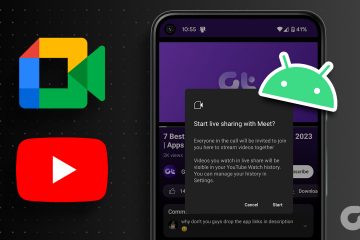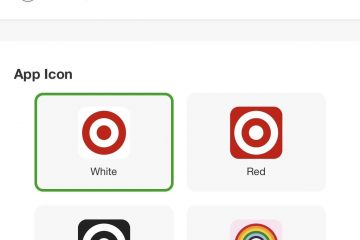Apakah Anda lelah melihat tweet yang tidak relevan di feed Twitter Anda dan mencari cara untuk membersihkan timeline Anda tanpa berhenti mengikuti siapa pun? Untungnya, Twitter memiliki solusi untuk Anda: mematikan kata kunci dan tagar. Fitur ini memungkinkan Anda membisukan kata atau frasa tertentu di feed Twitter Anda. Mari tunjukkan cara menonaktifkan kata kunci dan tagar di Twitter.
Anda mungkin bertanya-tanya, apa manfaat menonaktifkan kata kunci dan tagar di Twitter? Yah, sebagai permulaan, ini memungkinkan Anda untuk menyesuaikan umpan Twitter Anda berdasarkan minat Anda. Anda dapat membisukan topik yang menurut Anda membosankan atau menyinggung, membuat pengalaman ber-Twitter Anda lebih menyenangkan. Selain itu, Anda tidak perlu khawatir menemukan spoiler secara tidak sengaja.
Mematikan kata kunci dan tagar di Twitter dapat menjadi alat yang berguna untuk memfilter konten yang tidak diinginkan di feed Anda. Namun, sebelum Anda membisukan apa pun, ingat beberapa hal.
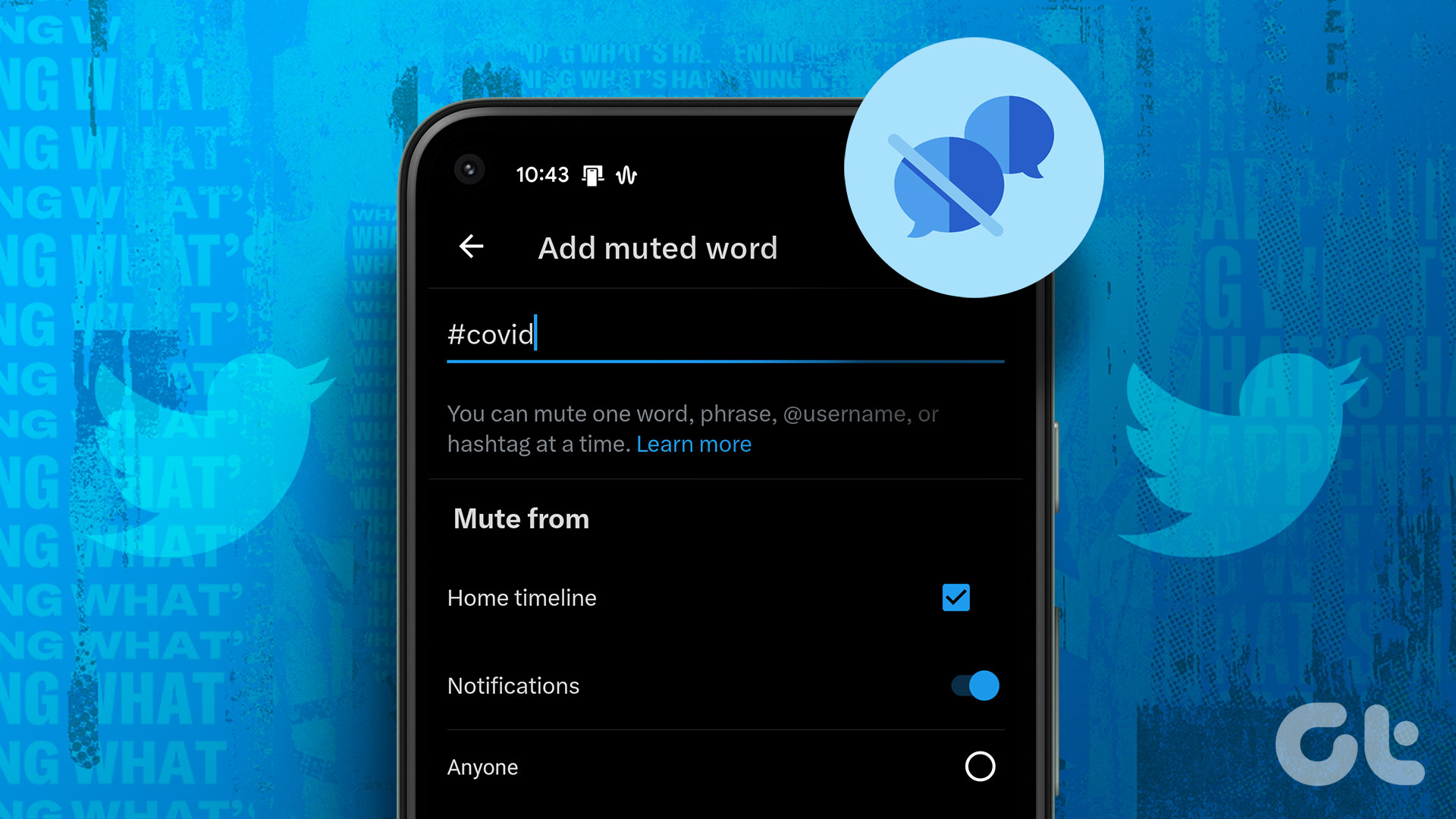 Kata dan hashtag yang dibisukan hanya berlaku untuk notifikasi dan timeline beranda Anda. Mereka tidak akan mencegah konten yang dibisukan muncul di tempat lain di Twitter, seperti hasil pencarian atau trending topik.
Kata dan hashtag yang dibisukan hanya berlaku untuk notifikasi dan timeline beranda Anda. Mereka tidak akan mencegah konten yang dibisukan muncul di tempat lain di Twitter, seperti hasil pencarian atau trending topik.  Kata kunci dan tagar yang dibisukan tidak peka huruf besar-kecil. Jika Anda membisukan anjing, misalnya, itu juga akan memblokir ANJING dan anjing. Namun, itu tidak akan memblokir kata atau frasa yang mengandung kata atau tagar Anda yang dibisukan, seperti pengawas. Saat Anda membisukan sebuah kata, itu akan membisukan kata tersebut serta tagarnya. Misalnya, saat Anda membisukan anjing, anjing dan #anjing akan diblokir. Sertakan tanda baca jika diperlukan dalam kata atau frasa. Namun, tidak perlu menyertakan tanda baca di bagian akhir. Anda dapat membisukan kata dalam bahasa apa pun yang didukung Twitter. Terakhir, jika Anda telah mengaktifkan notifikasi aplikasi seluler untuk akun Twitter, fitur kata yang dibisukan tidak akan memengaruhi notifikasi tersebut.
Kata kunci dan tagar yang dibisukan tidak peka huruf besar-kecil. Jika Anda membisukan anjing, misalnya, itu juga akan memblokir ANJING dan anjing. Namun, itu tidak akan memblokir kata atau frasa yang mengandung kata atau tagar Anda yang dibisukan, seperti pengawas. Saat Anda membisukan sebuah kata, itu akan membisukan kata tersebut serta tagarnya. Misalnya, saat Anda membisukan anjing, anjing dan #anjing akan diblokir. Sertakan tanda baca jika diperlukan dalam kata atau frasa. Namun, tidak perlu menyertakan tanda baca di bagian akhir. Anda dapat membisukan kata dalam bahasa apa pun yang didukung Twitter. Terakhir, jika Anda telah mengaktifkan notifikasi aplikasi seluler untuk akun Twitter, fitur kata yang dibisukan tidak akan memengaruhi notifikasi tersebut.
Meskipun demikian, algoritme Twitter mungkin masih menampilkan konten yang terkait dengan kata atau tagar Anda yang dibisukan. Dengan pemahaman tersebut, mari kita mulai langkah dan caranya.
Baca juga: 3 Cara Mematikan Direct Message di Twitter
Cara Membisukan Kata Tertentu di Aplikasi iOS Twitter
Memblokir tagar di aplikasi iOS Twitter relatif sederhana, dan eksekusinya mudah. Ikuti langkah-langkah di bawah ini.
Langkah 1: Luncurkan Twitter di perangkat Android Anda dan ketuk gambar profil Anda di pojok kiri atas.
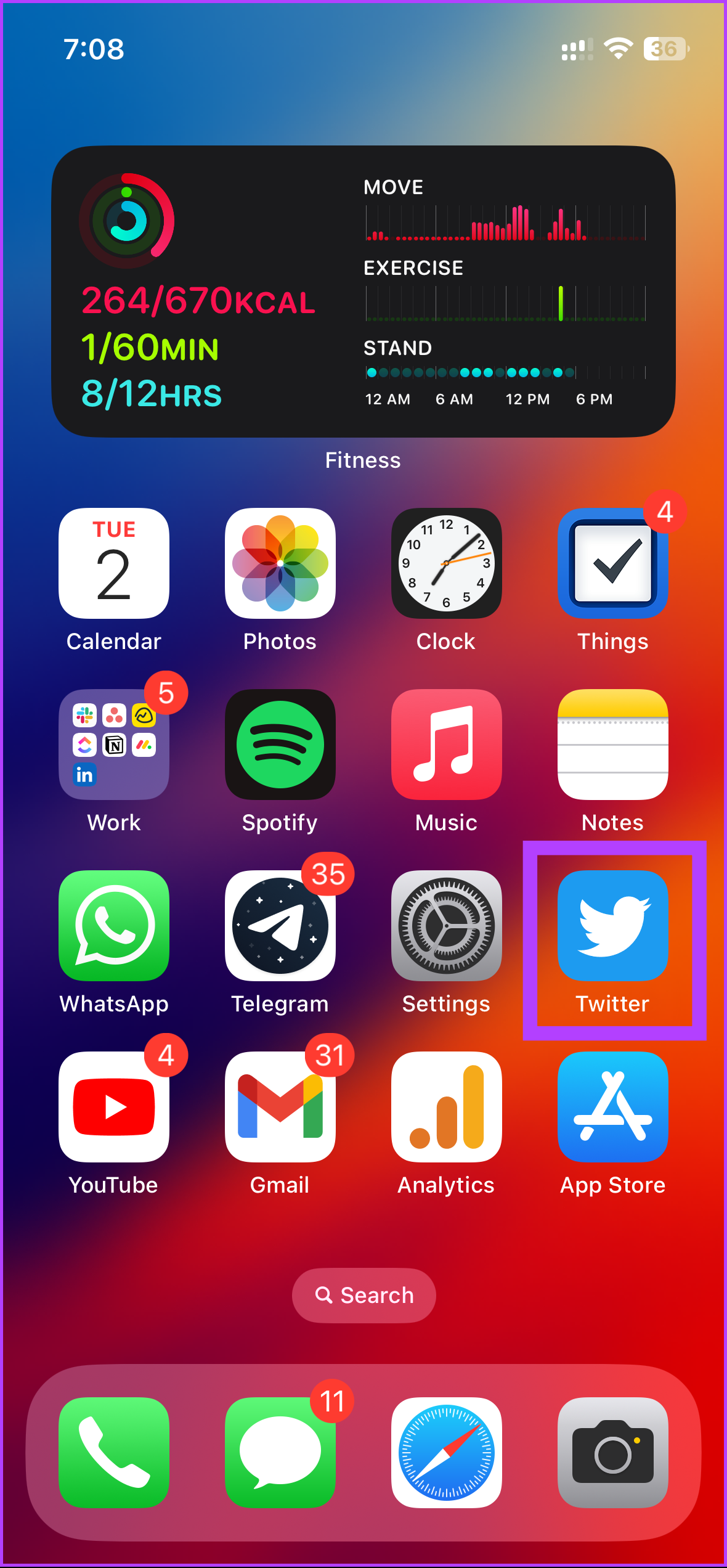
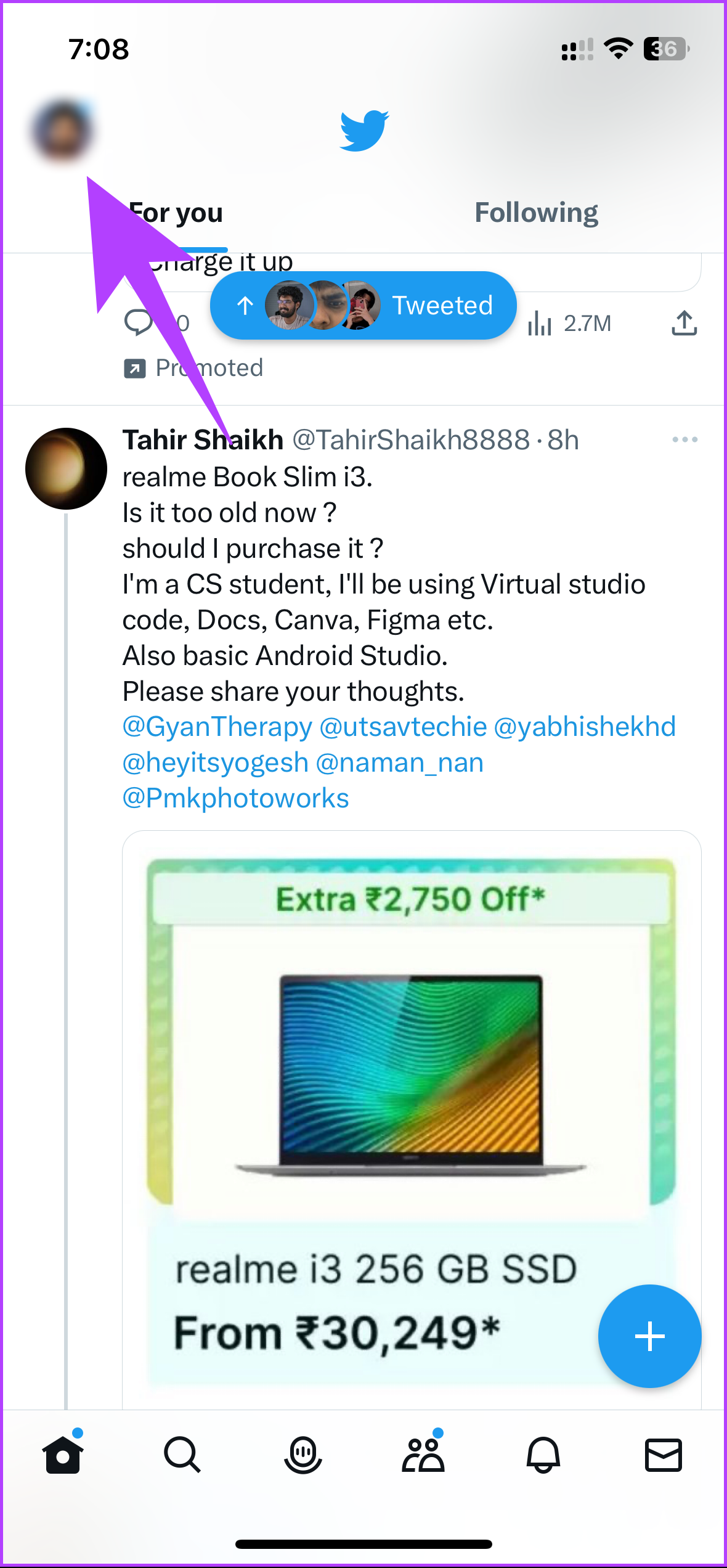
Langkah 2: Dari bilah sisi, buka’Pengaturan dan Dukungan.’Dari menu tarik-turun, pilih’Pengaturan dan privasi.’
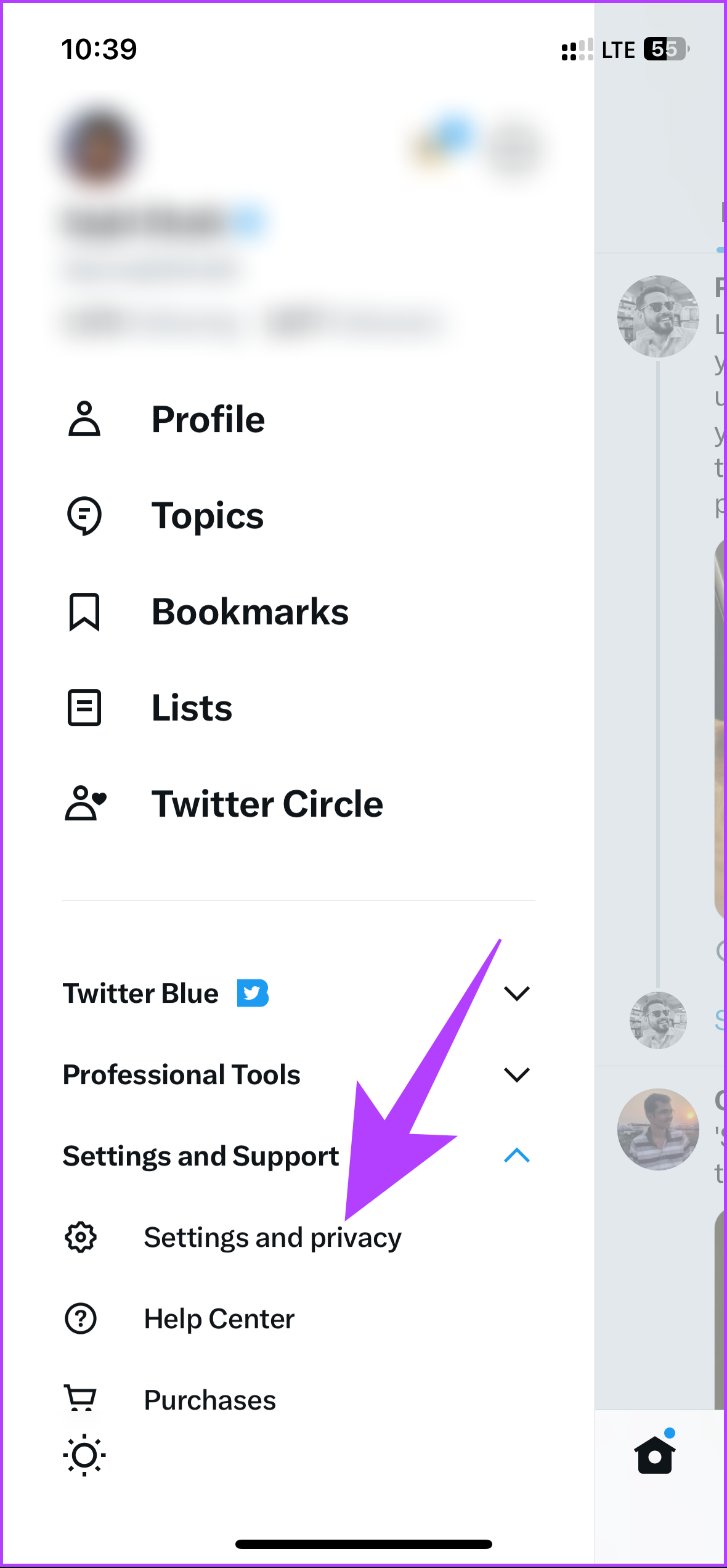
Langkah 3: Buka’Privasi dan keamanan’di halaman Pengaturan. Di layar berikutnya, pilih’Bungkam dan blokir’di bawah’Aktivitas Twitter Anda.’
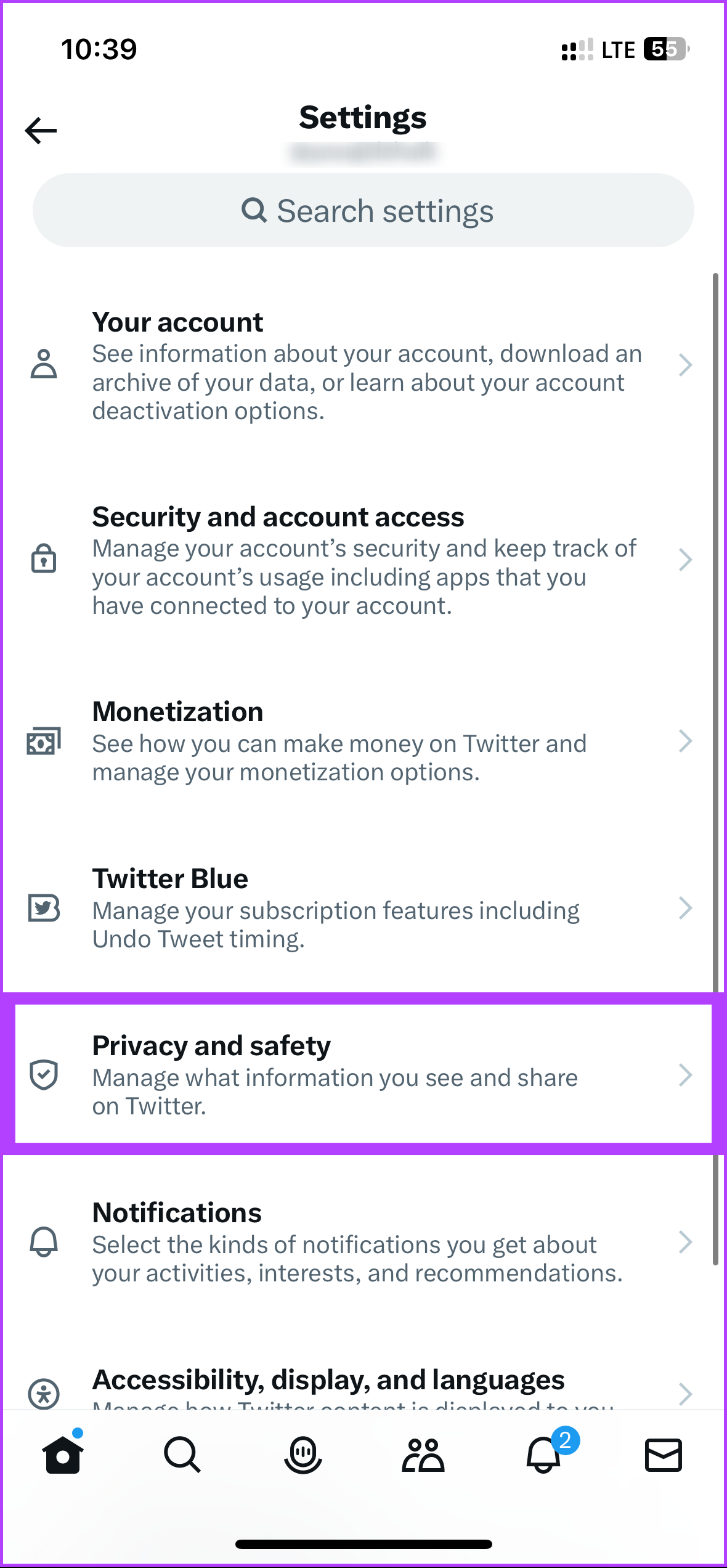

Langkah 4: Pilih Kata yang dibisukan. Ketuk tombol Tambah di pojok kanan bawah.
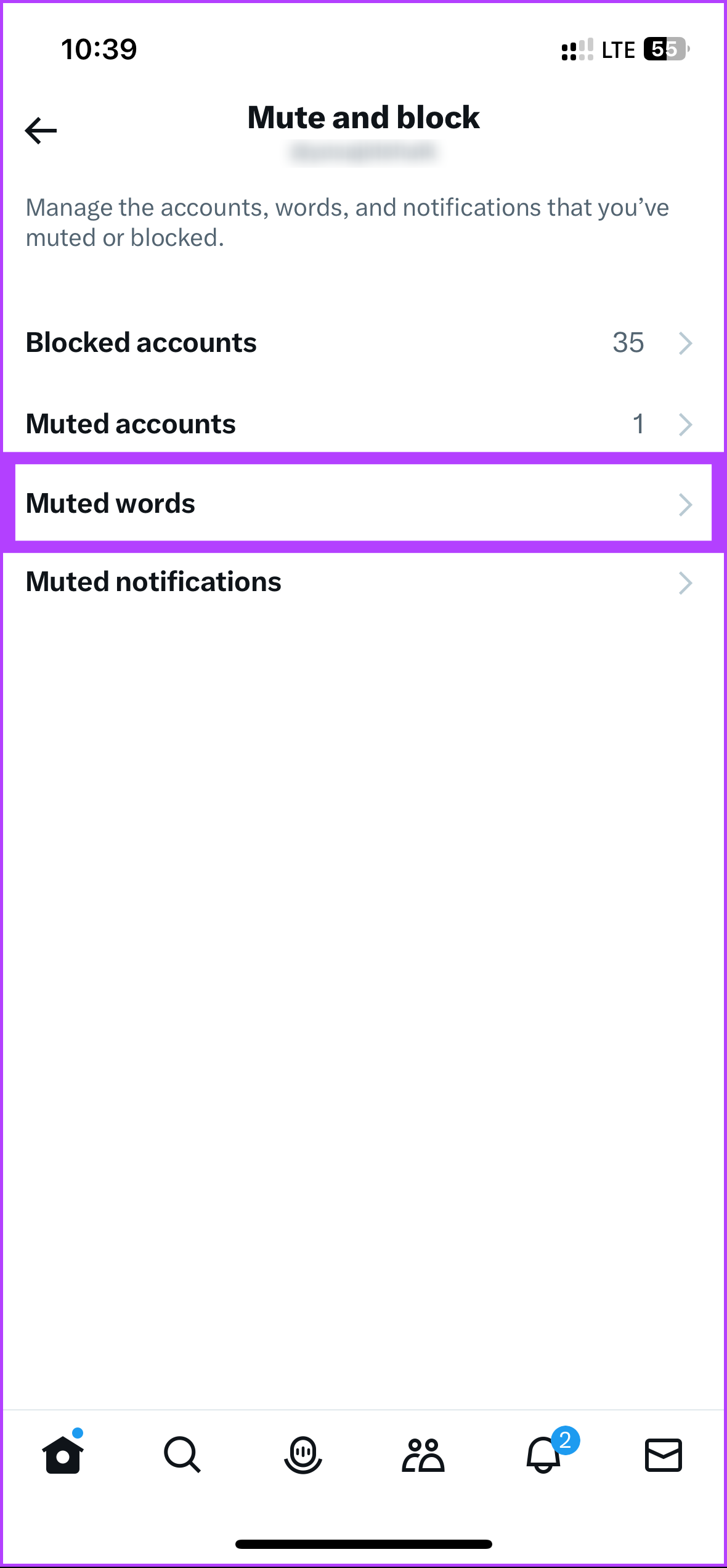
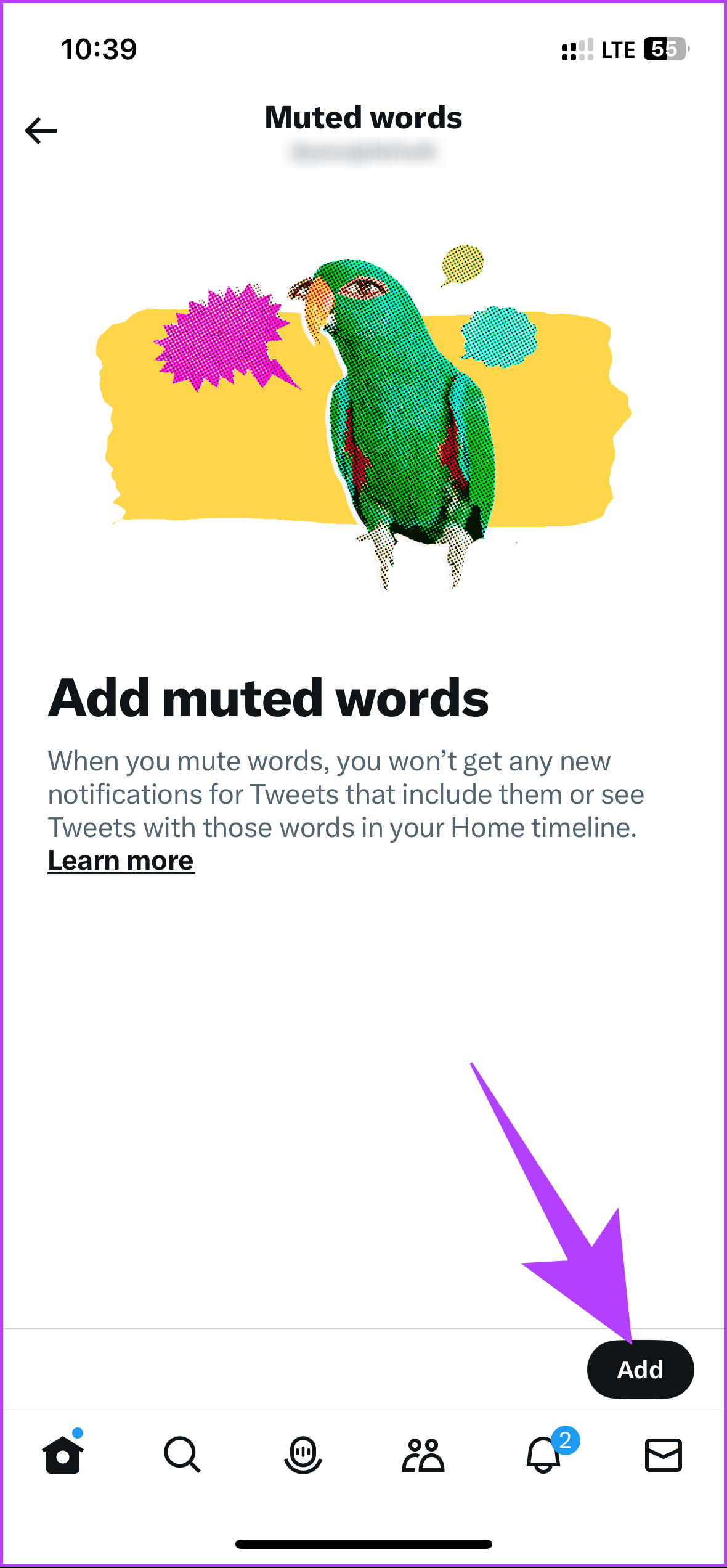
Langkah 5: Ketik kata kunci atau tagar yang ingin Anda nonaktifkan. Setelah ditambahkan, pilih apakah Anda ingin mengaktifkannya di timeline, notifikasi, atau keduanya. Anda juga dapat memilih apakah pengaturan memengaruhi tweet dari siapa pun atau hanya dari orang yang tidak Anda ikuti.
Catatan: Anda hanya dapat menyimpan satu hashtag dalam satu waktu.
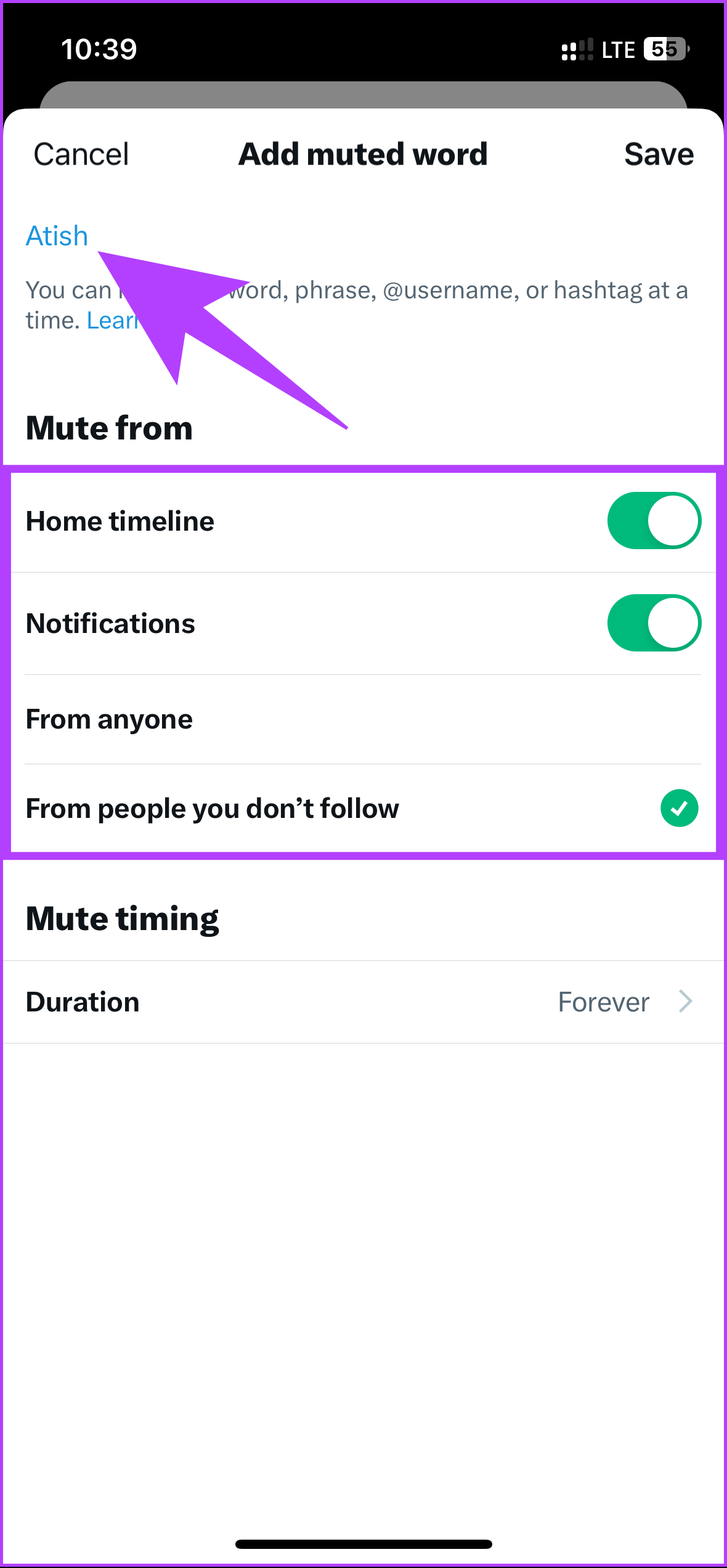
Langkah 6: Pilih Durasi dan pilih opsi yang Anda inginkan.
Catatan: Secara default, Selamanya dipilih dan kita akan melakukannya untuk demonstrasi ini.
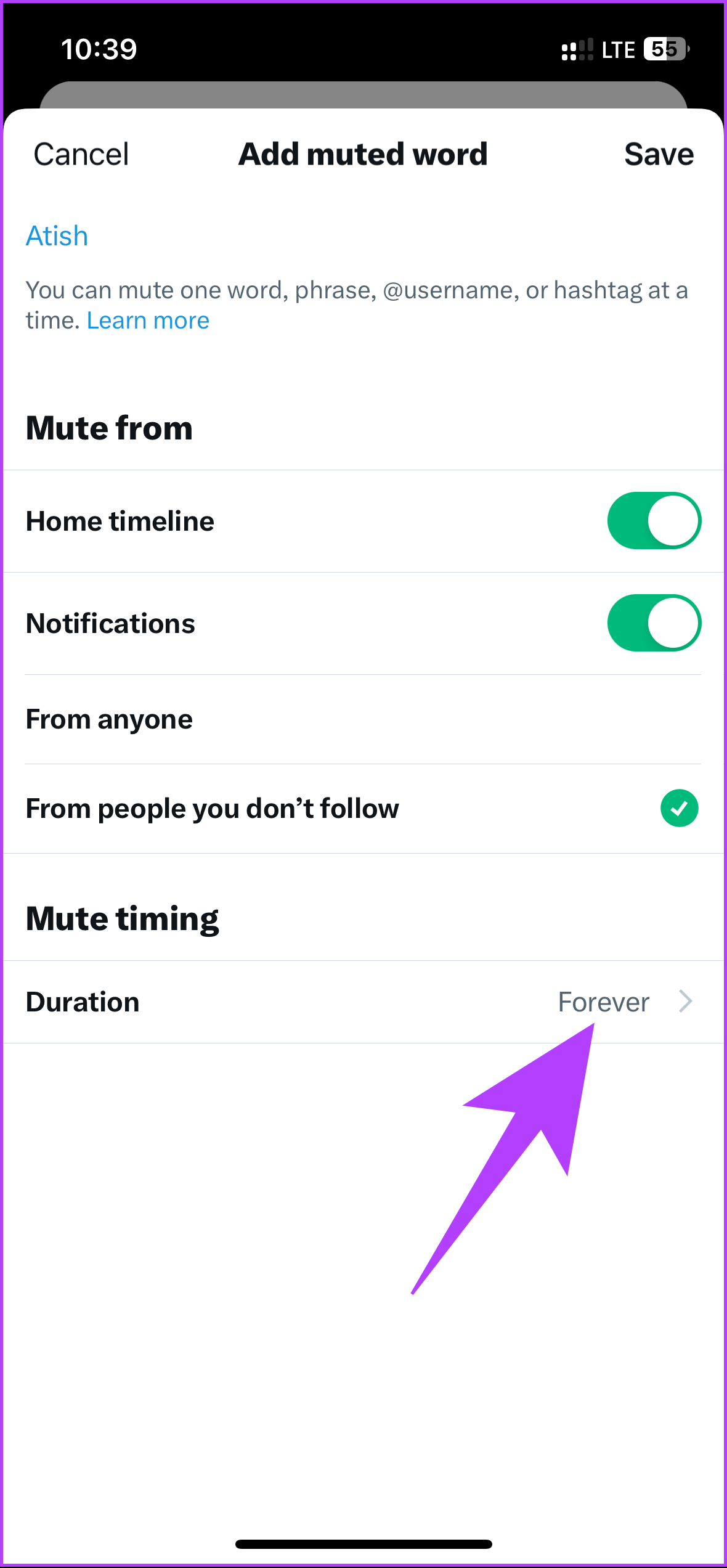
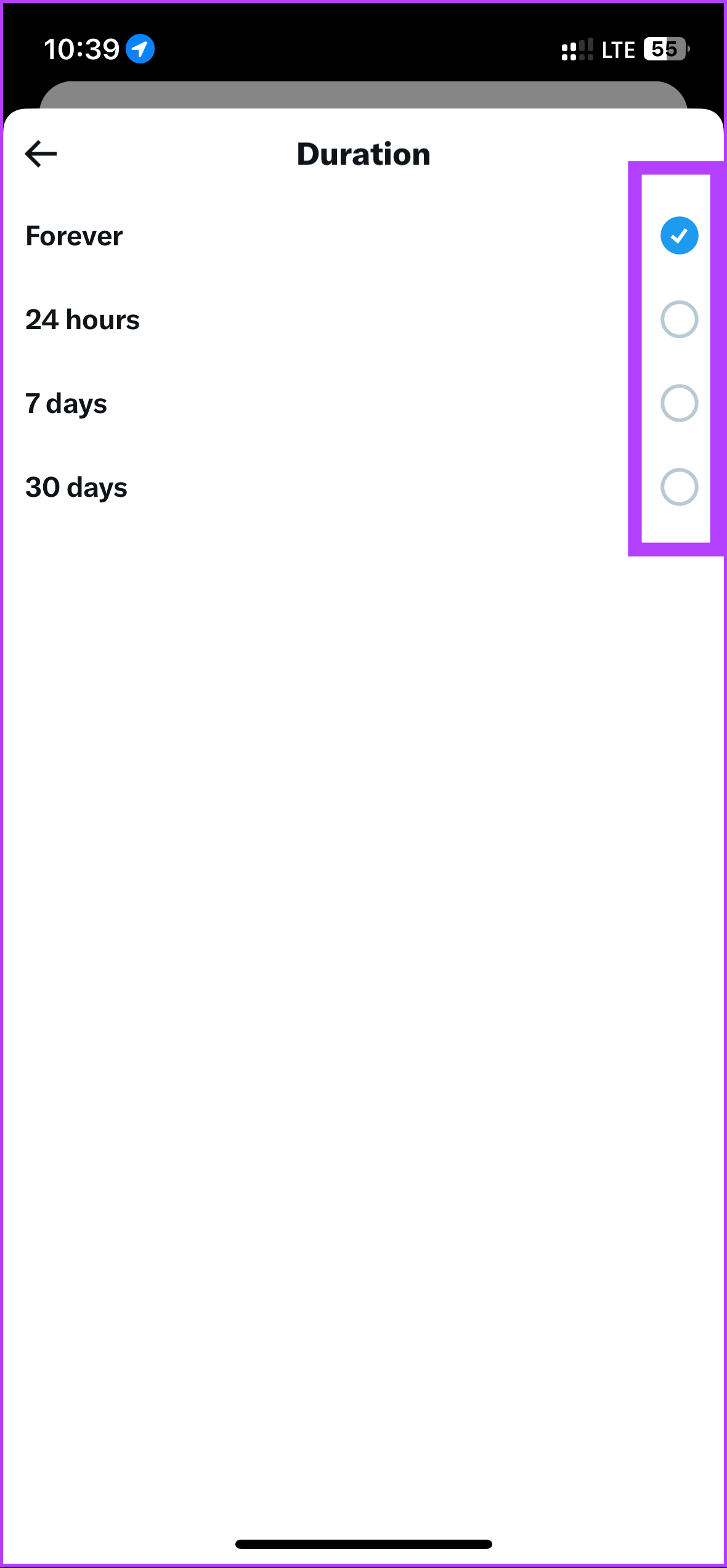
Langkah 7: Terakhir, ketuk Simpan di pojok kanan atas.
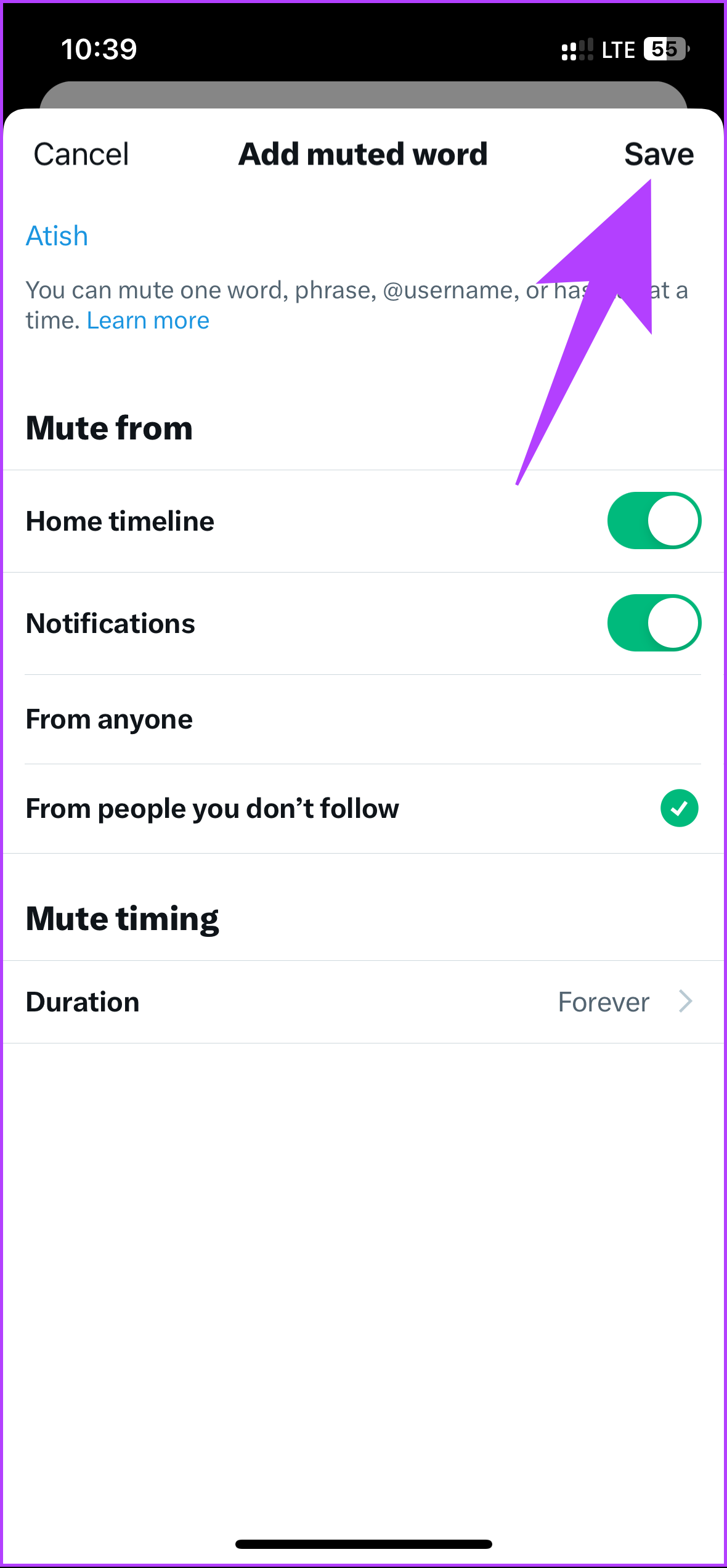
Itu dia. Anda telah berhasil mematikan kata kunci atau tagar dari Twitter. Jika Anda bukan pengguna iOS tetapi pengguna Android, lihat bagian selanjutnya.
Baca juga: Cara mengunduh video dari DM Twitter
Bisukan Tagar di Aplikasi Android Twitter
Langkah-langkah untuk memblokir kata-kata di aplikasi Android Twitter jauh lebih mudah dan lebih singkat daripada di iOS. Ikuti terus.
Langkah 1: Luncurkan Twitter di perangkat Android Anda. Buka bagian Notifikasi dengan mengetuk ikon lonceng di bilah navigasi bawah.
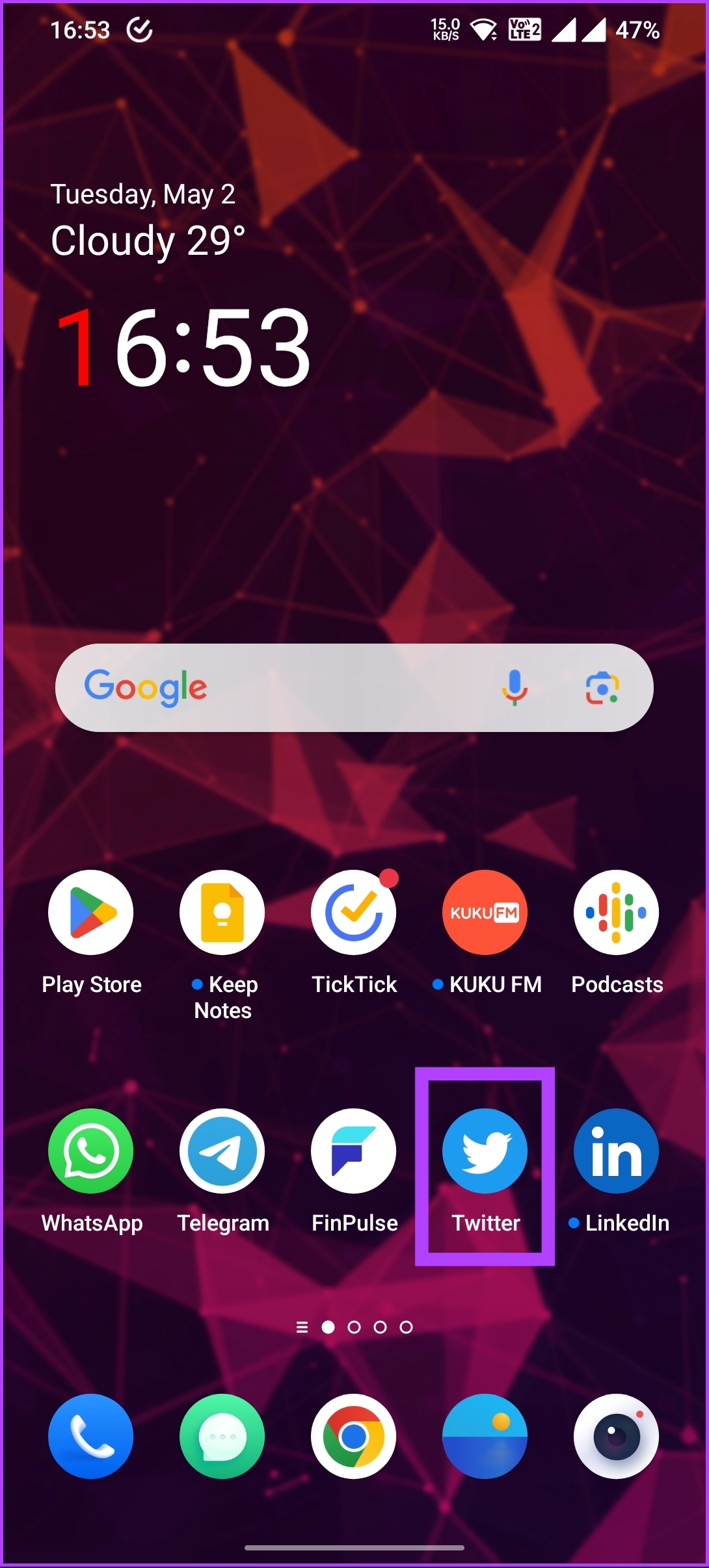
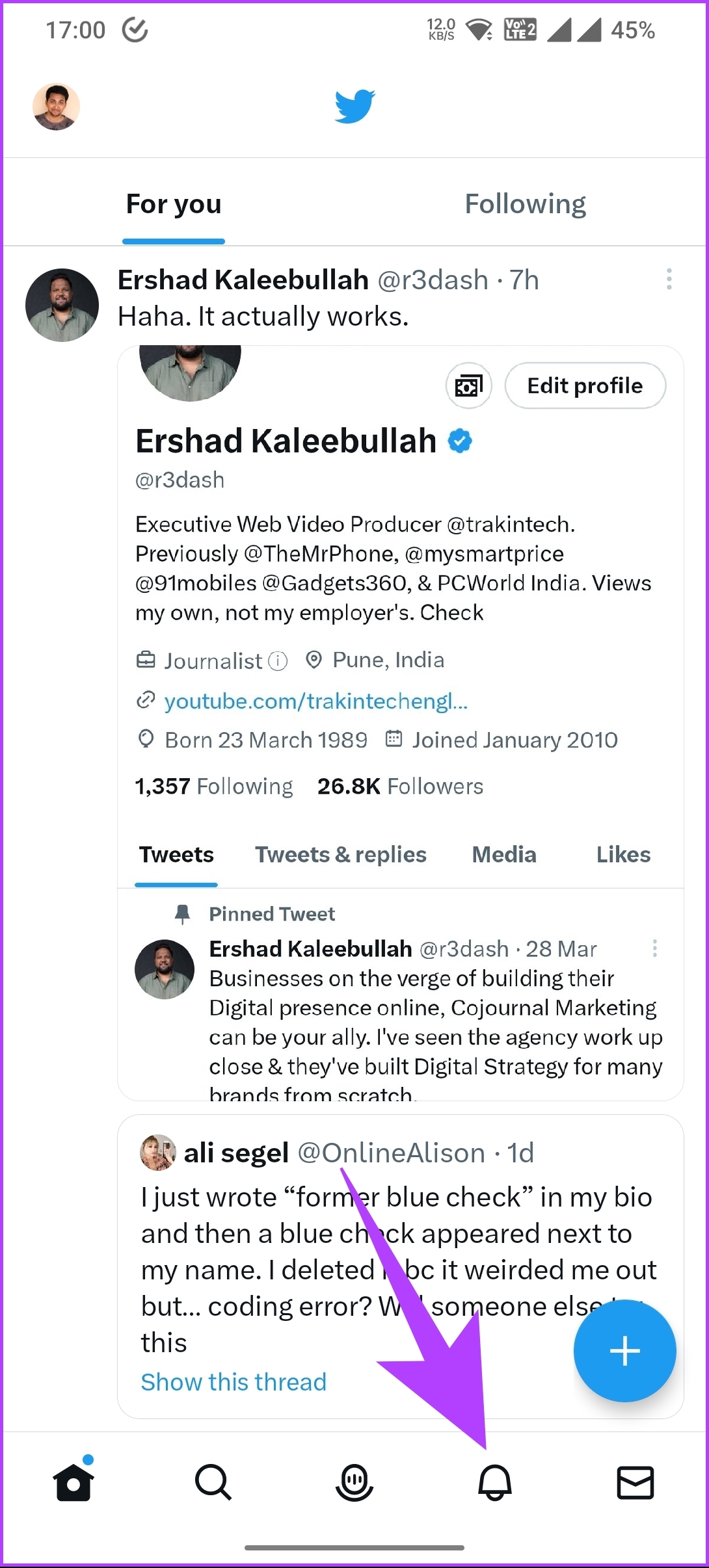
Langkah 2: Ketuk ikon Pengaturan (roda gigi) di layar Notifikasi dan pilih opsi Filter.
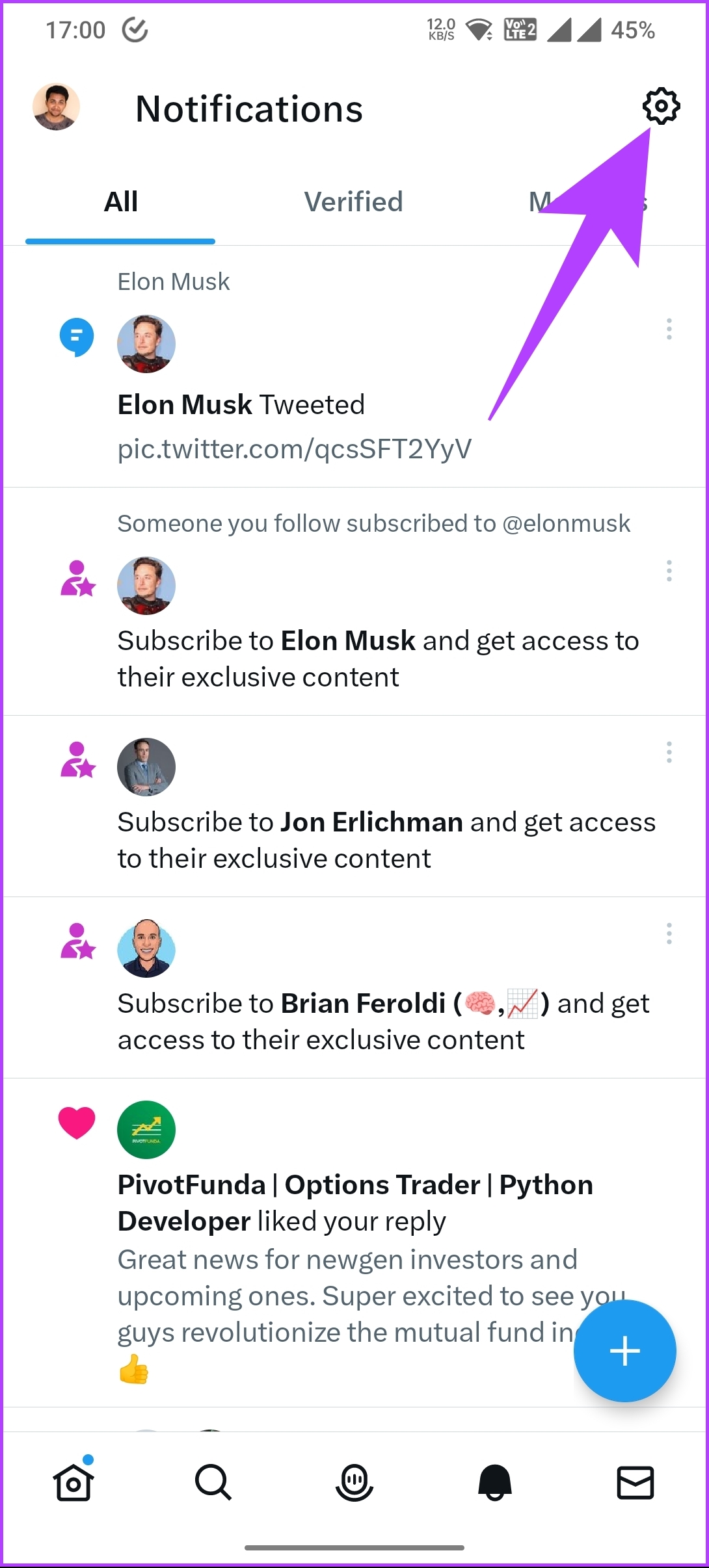
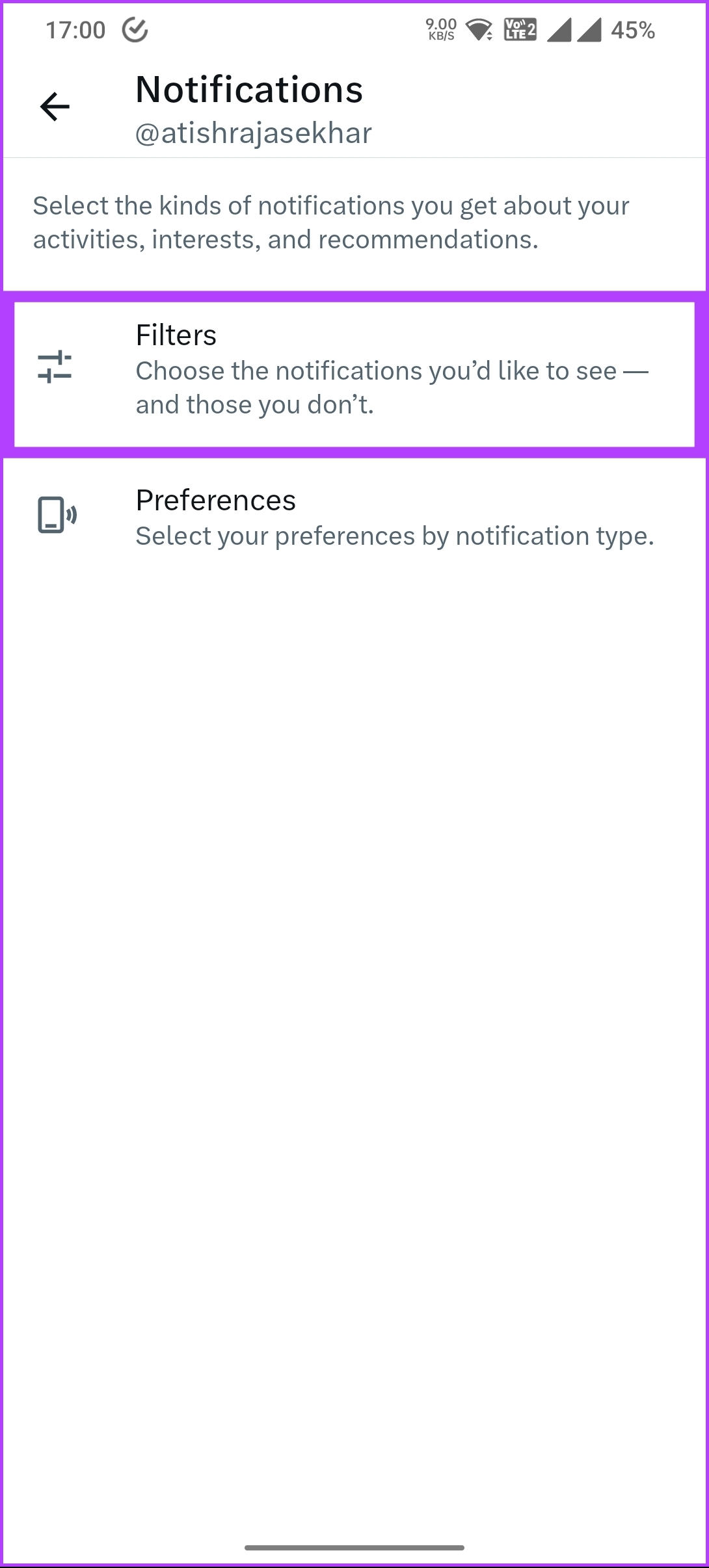
Langkah 3: Di bawah Filter, pilih Kata yang dibisukan. Di layar berikutnya, ketuk tombol + (plus) mengambang di pojok kanan bawah.
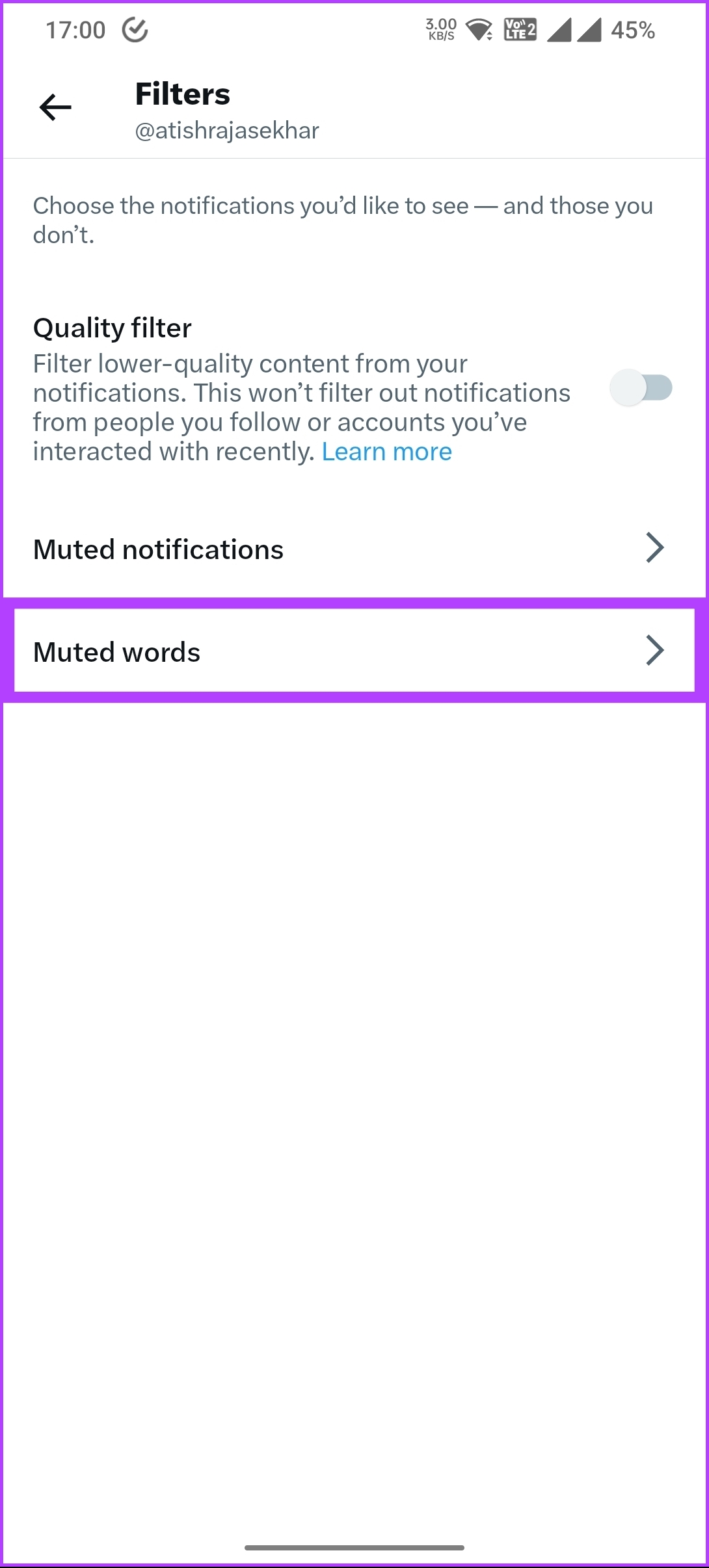
Langkah 4: Ketikkan kata kunci atau hashtag yang ingin Anda nonaktifkan. Setelah ditambahkan, pilih apakah Anda ingin mengaktifkannya di timeline, notifikasi, atau keduanya. Anda juga dapat memilih apakah pengaturan memengaruhi tweet dari siapa pun atau hanya dari orang yang tidak Anda ikuti.
Catatan: Anda hanya dapat menyimpan satu hashtag dalam satu waktu.
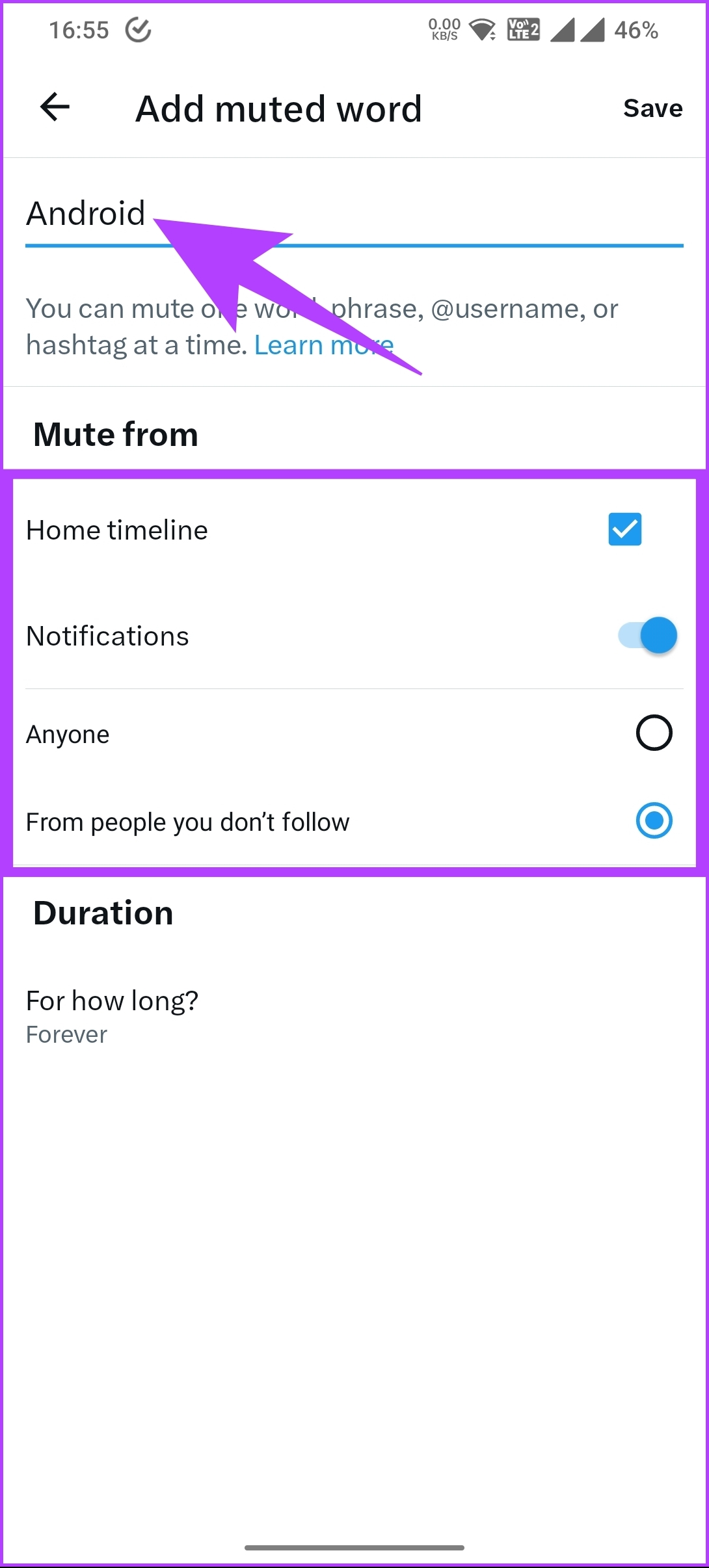
Langkah 5: Pilih Durasi dan pilih opsi yang Anda inginkan.
Catatan: Secara default, Selamanya dipilih dan kita akan melakukannya untuk demonstrasi ini.
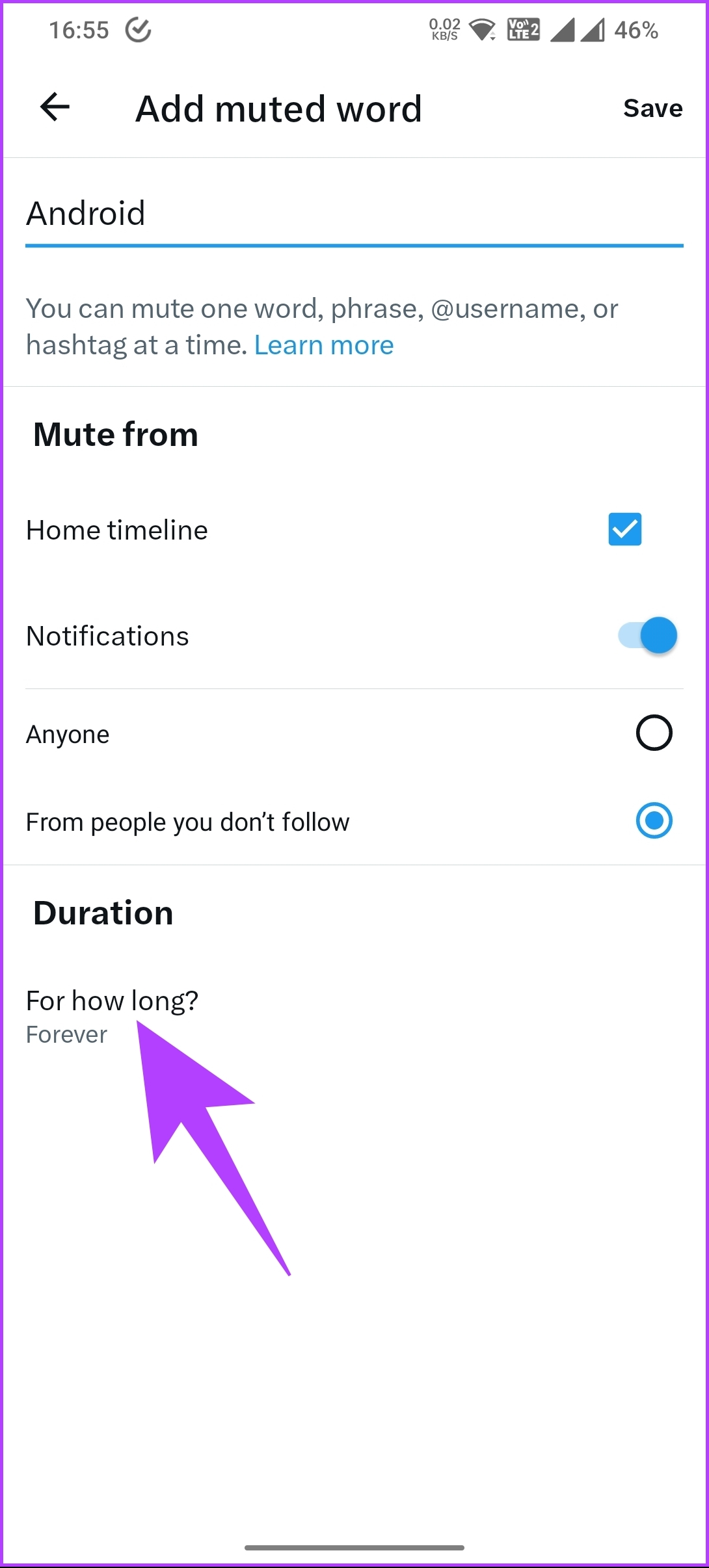
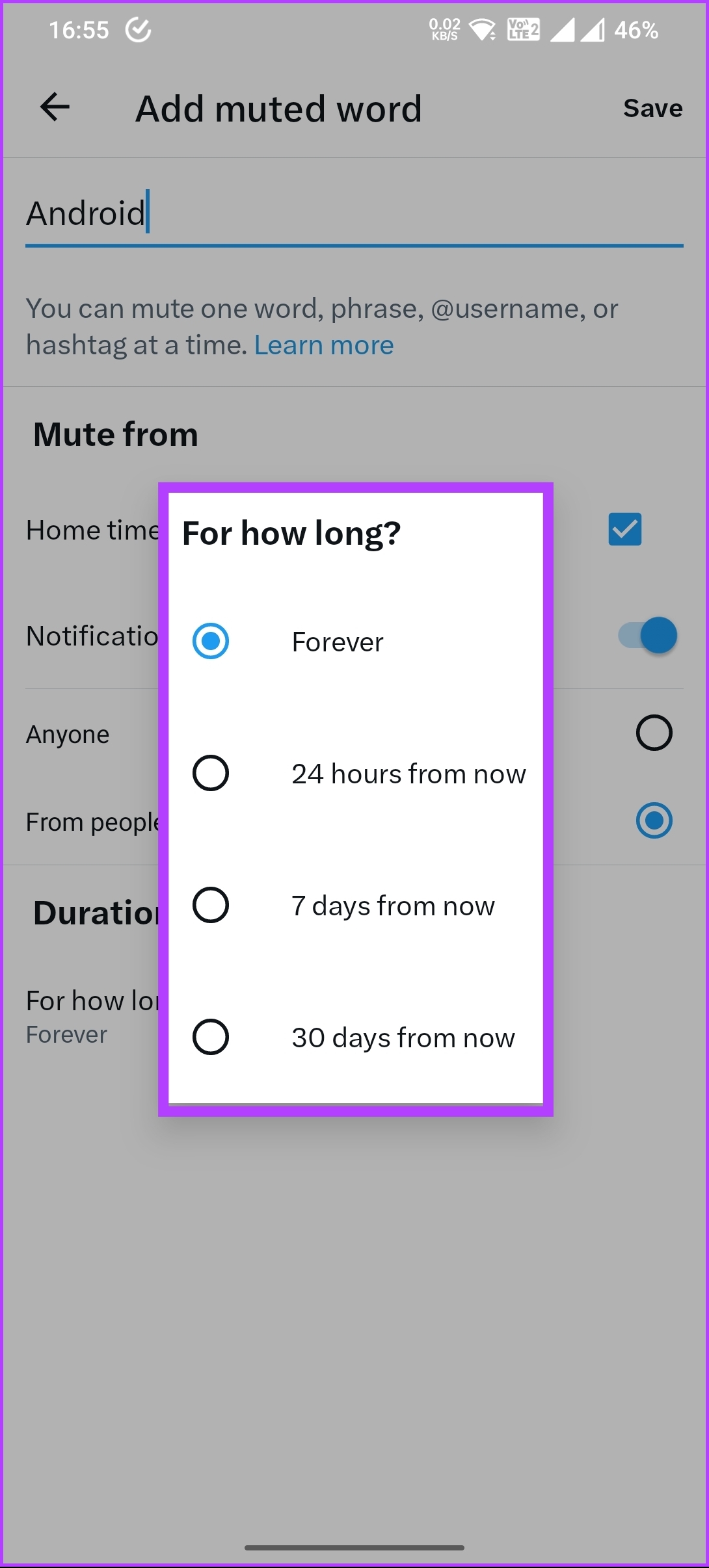
Langkah 6: Terakhir, ketuk Simpan di pojok kanan atas.
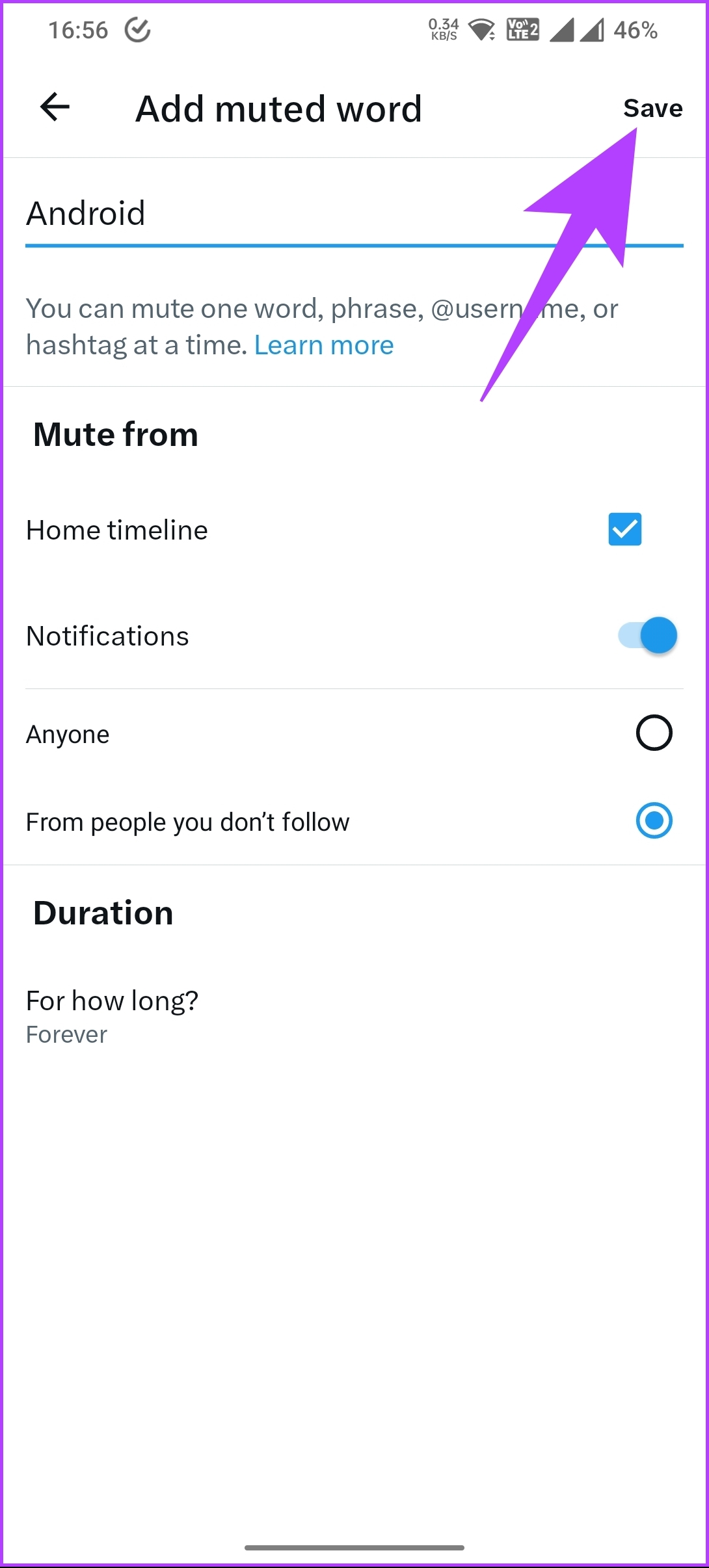
Ini dia. Anda telah memblokir tagar atau kata kunci di Twitter dengan mudah. Lihat metode berikut jika Anda tidak dapat mengakses perangkat Android Anda.
Cara Memblokir Hashtag di Twitter Desktop
Langkah-langkah untuk memblokir kata atau tagar di Twitter tidak berbeda di web dari yang di Android atau iOS. Namun, UI sedikit berubah. Tetapi jika Anda telah mengikuti cara-cara di atas, ini akan menjadi lebih mudah. Ikuti petunjuk di bawah ini.
Langkah 1: Buka Twitter dari browser pilihan Anda dan masuk ke akun Anda.
Langkah 2: Klik Lainnya (ikon tiga titik) dari sidebar kiri.
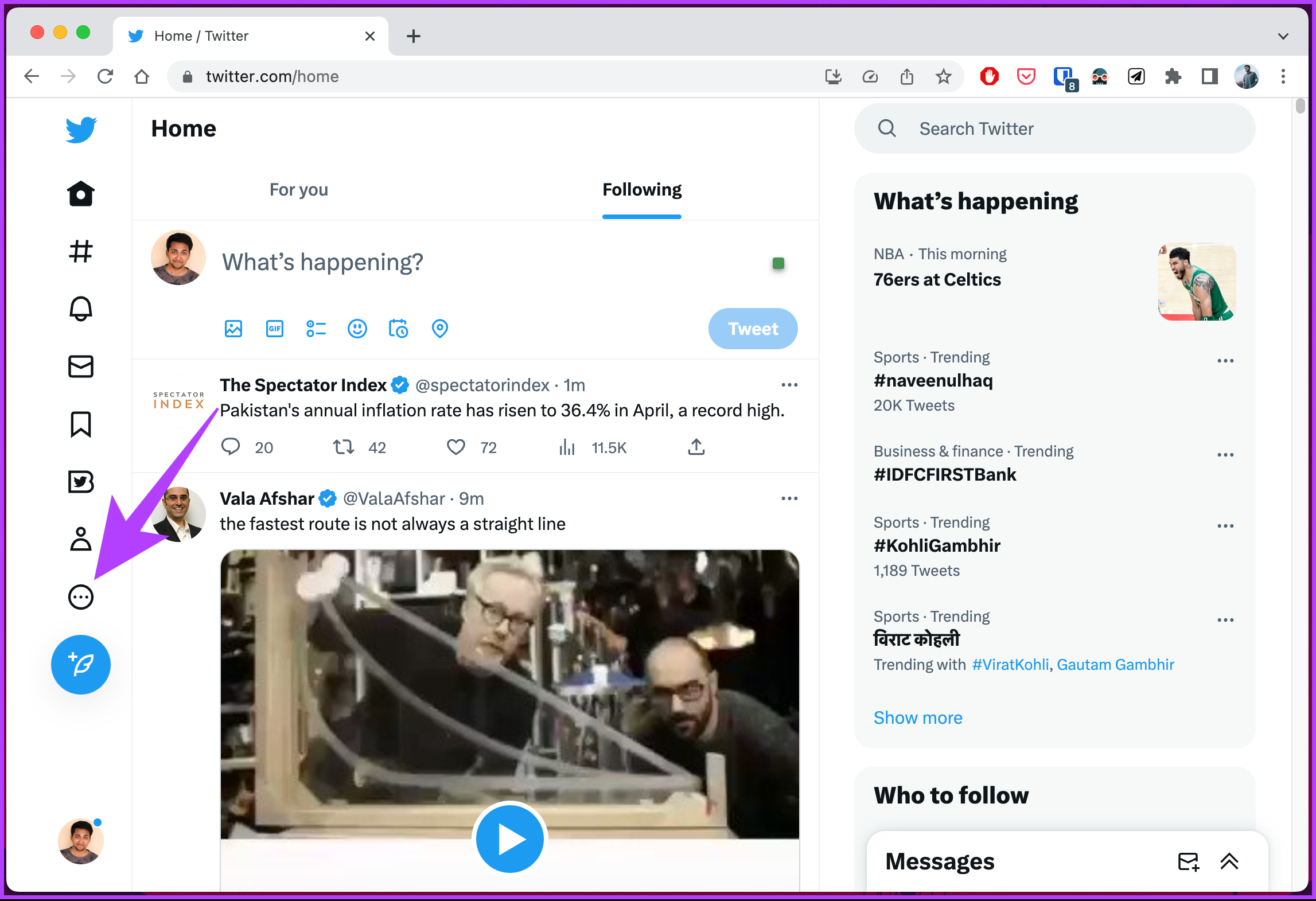
Langkah 3: Dari menu, buka Setelan dan Dukungan.
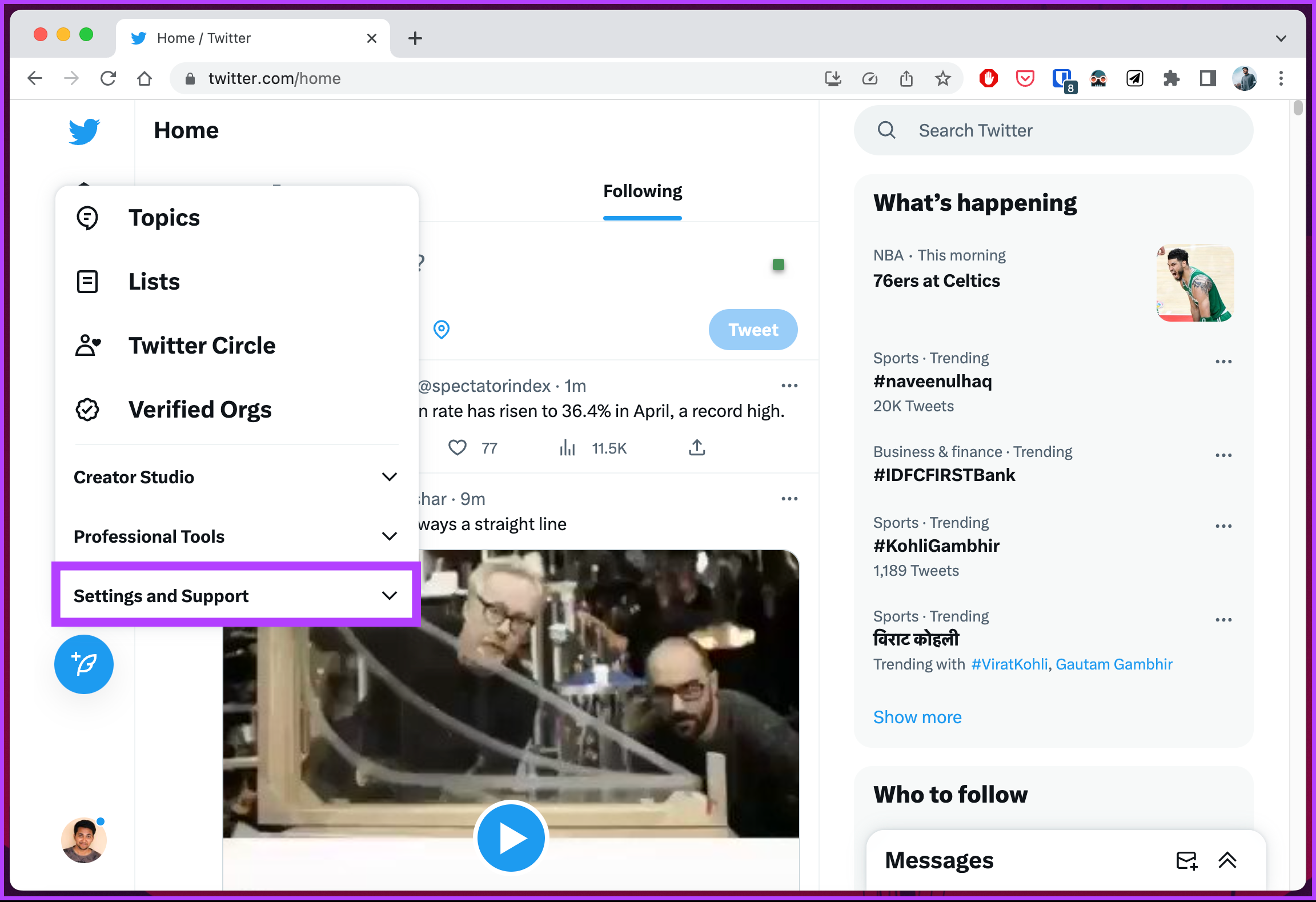
Langkah 4: Dari tarik-turun, pilih’Pengaturan dan privasi.’
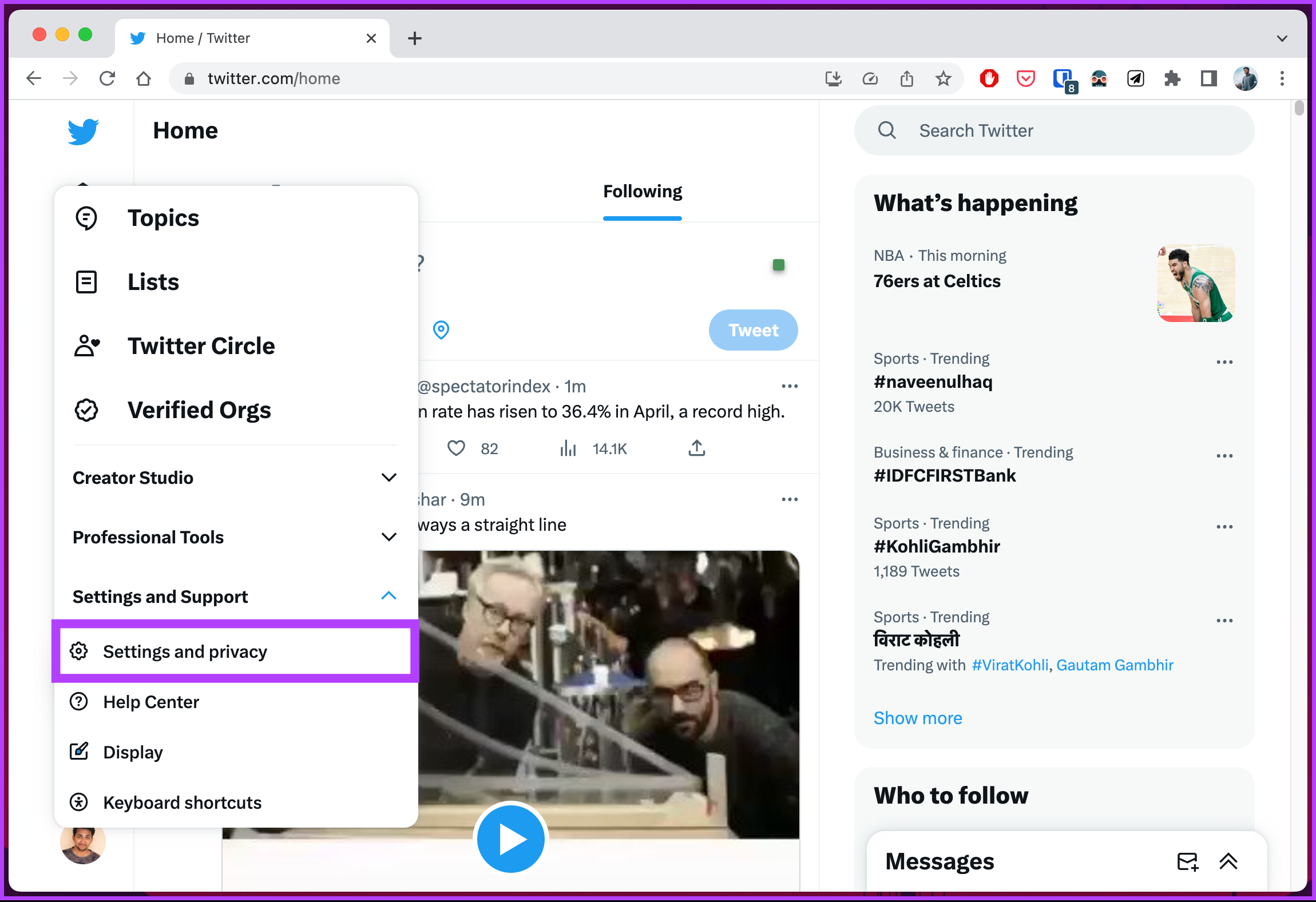
Langkah 5: Buka’Privasi dan keamanan’di laman Setelan dan pilih’Bungkam dan blokir.’
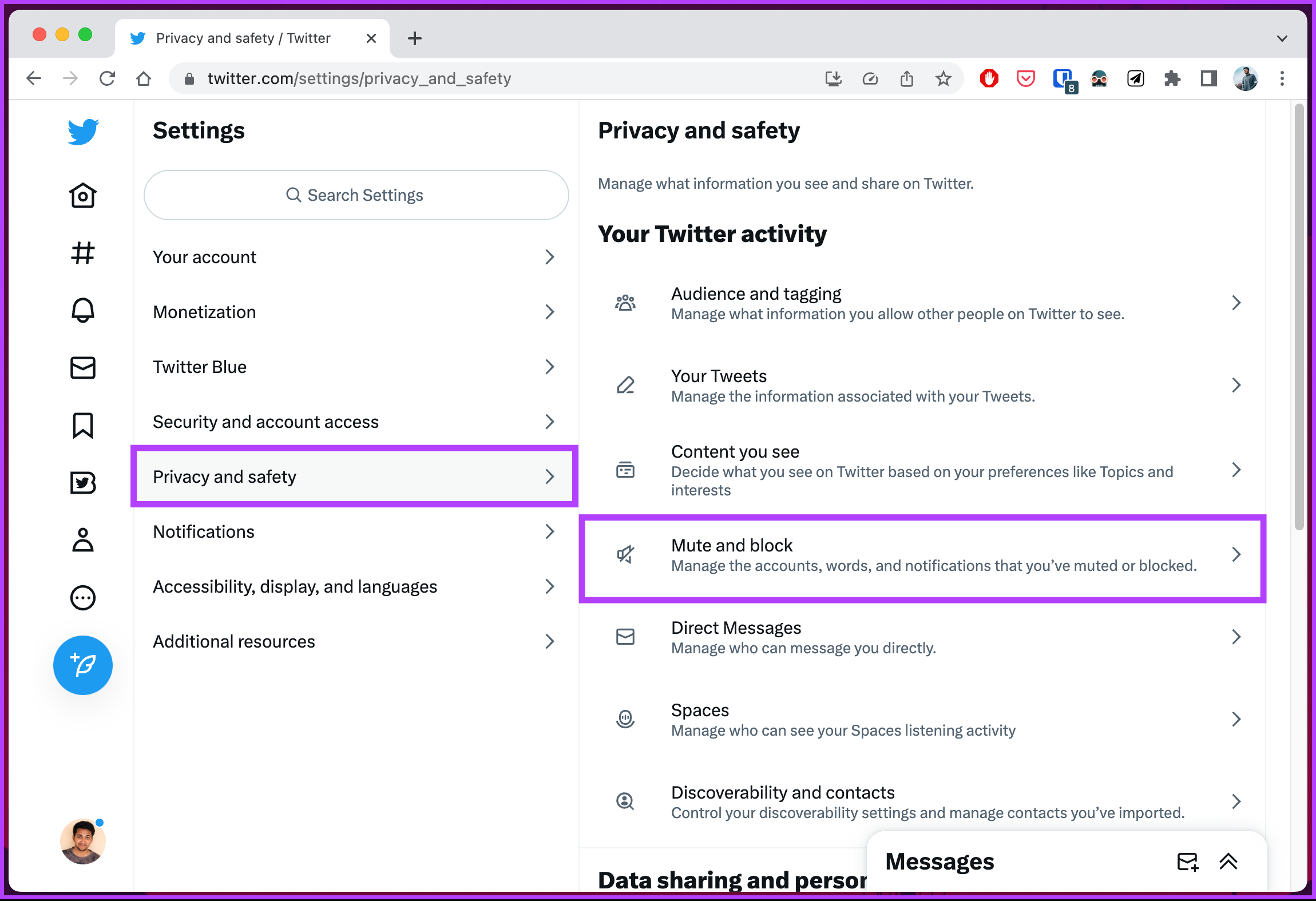
Langkah 6: Pilih Kata yang dibisukan di bawah’Bungkam dan blokir.’
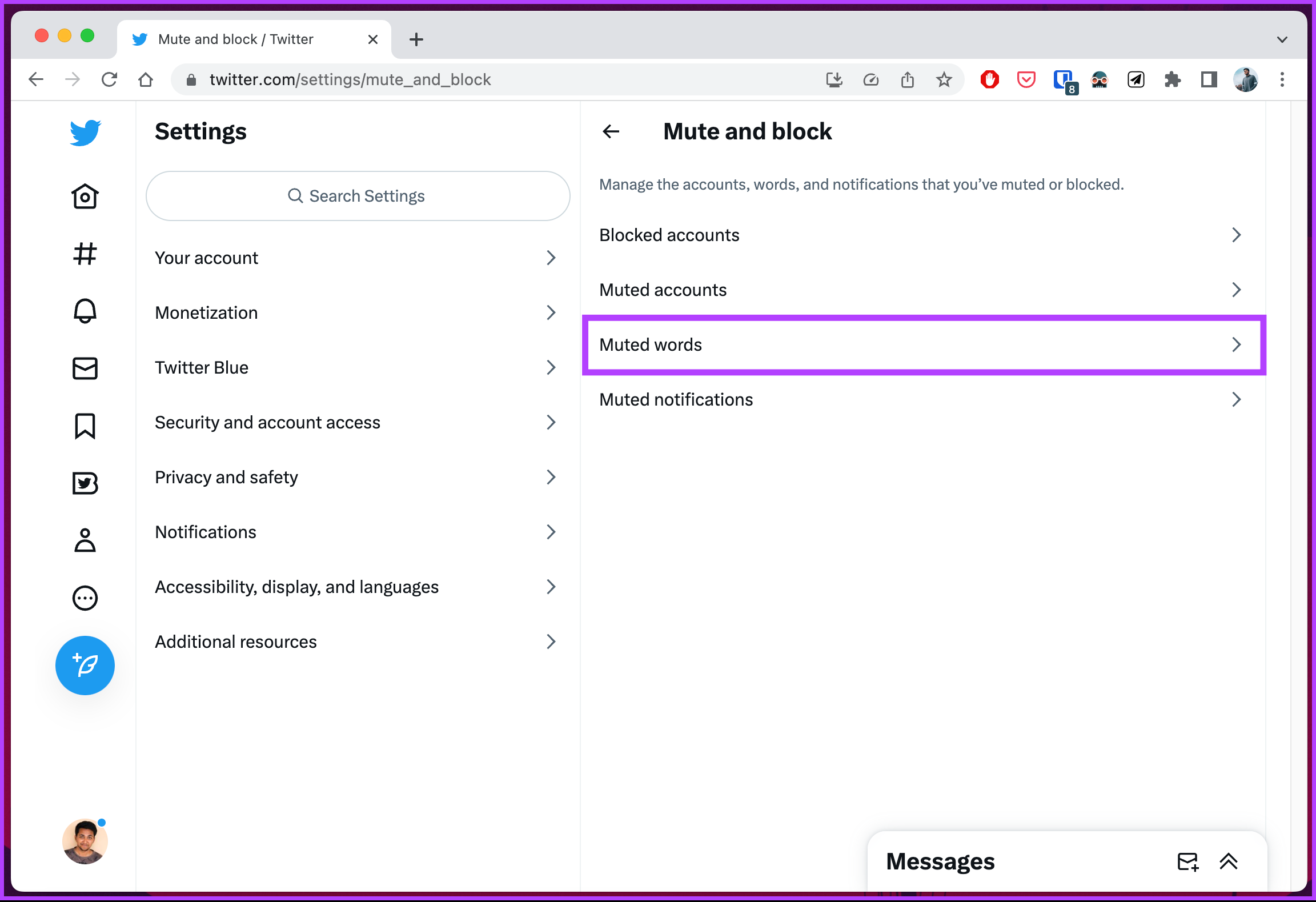
Langkah 7: Ketuk tombol + (plus) di pojok kanan atas.
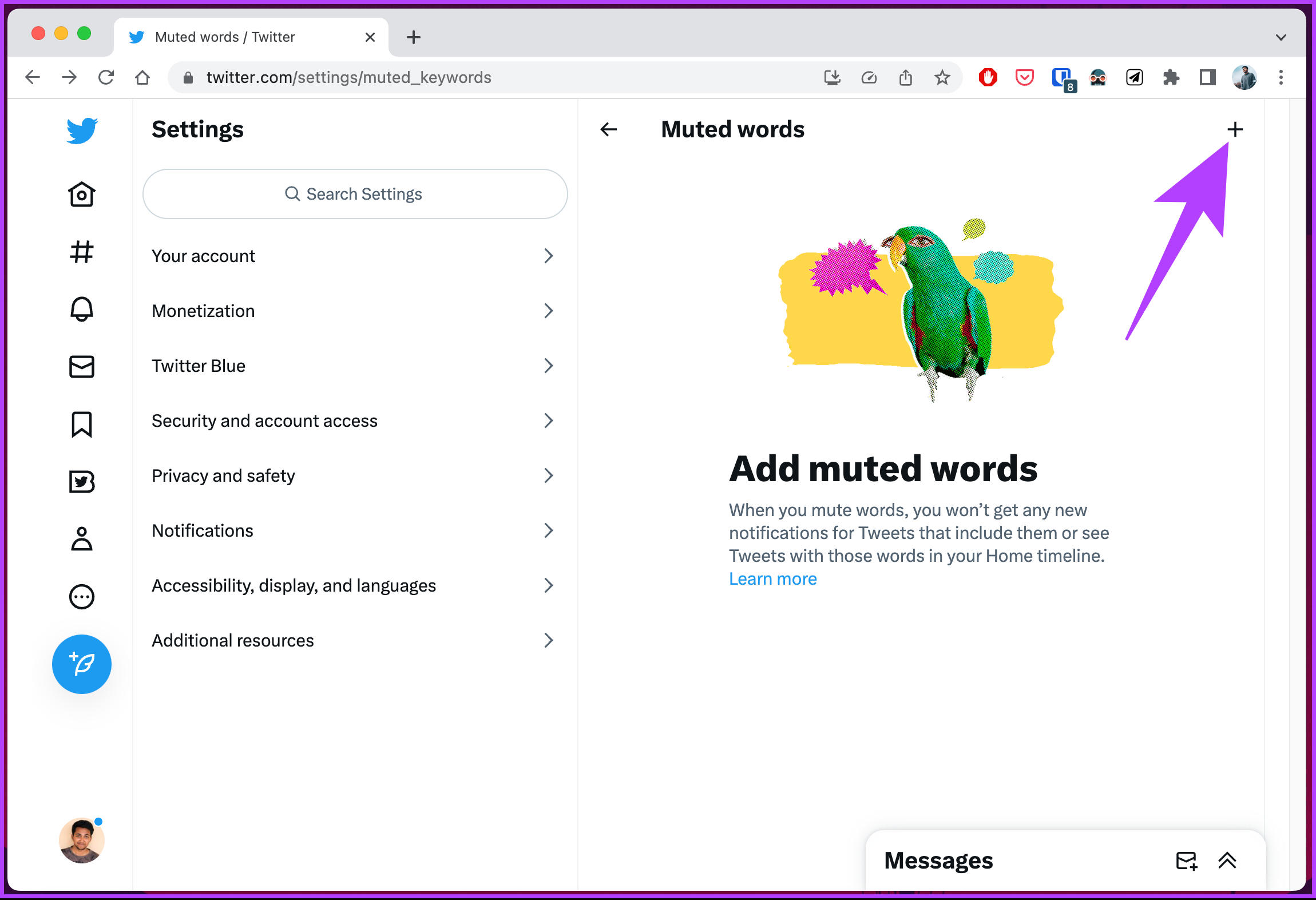
Langkah 8: Ketikkan kata kunci atau tagar yang Anda inginkan untuk membisukan. Setelah ditambahkan, pilih apakah Anda ingin mengaktifkannya di timeline, notifikasi, atau keduanya. Anda juga dapat memilih apakah pengaturan memengaruhi tweet dari siapa pun atau hanya dari orang yang tidak Anda ikuti.
Catatan: Anda hanya dapat menyimpan satu hashtag dalam satu waktu.
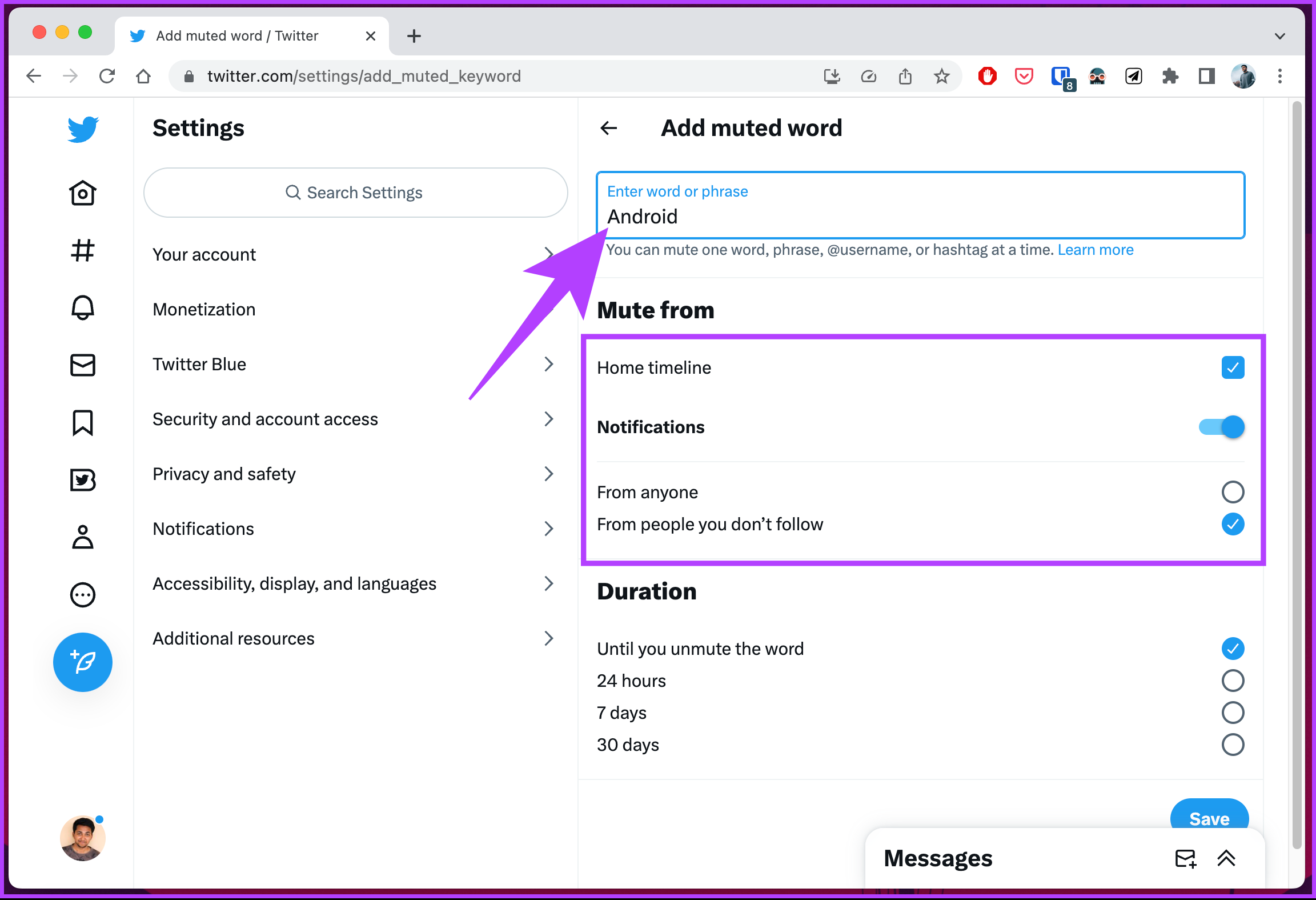
Langkah 9: Di bagian Nonaktifkan waktu, pilih opsi dan klik Simpan.
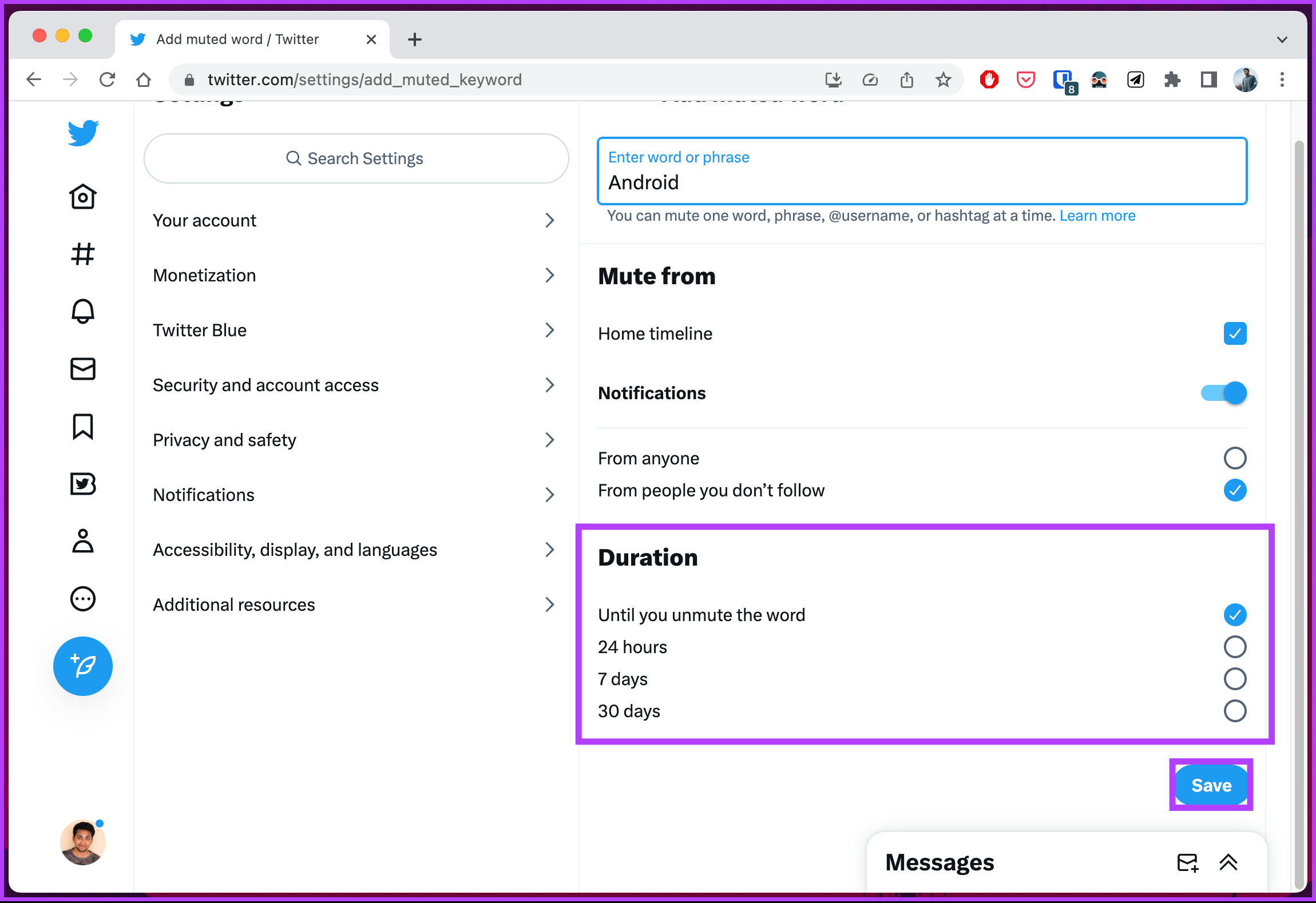
Itu dia. Anda telah membisukan kata-kata tertentu di Twitter, memblokirnya agar tidak muncul kembali di umpan Anda lagi.
Jika, karena alasan tertentu, Anda ingin membuka blokir kata kunci atau tagar tertentu dari daftar kata kunci yang diblokir di Twitter, simpan membaca.
Cara Membuka Blokir Hashtag Twitter
Membuka blokir tagar atau kata kunci Twitter sebagian besar berjalan paralel seperti memblokir kata kunci atau tagar, tetapi dengan sedikit perubahan, karena kami akan membuka blokir kata tersebut. Ikuti langkah-langkah di bawah ini.
Catatan: Untuk tujuan demonstrasi, kami telah menunjukkan langkah-langkah untuk perangkat Android. Namun, langkah-langkahnya juga hampir serupa untuk perangkat desktop dan iOS.
Langkah 1: Luncurkan Twitter di perangkat Android Anda. Buka tab Notifikasi dengan mengetuk ikon lonceng di bilah navigasi bawah.
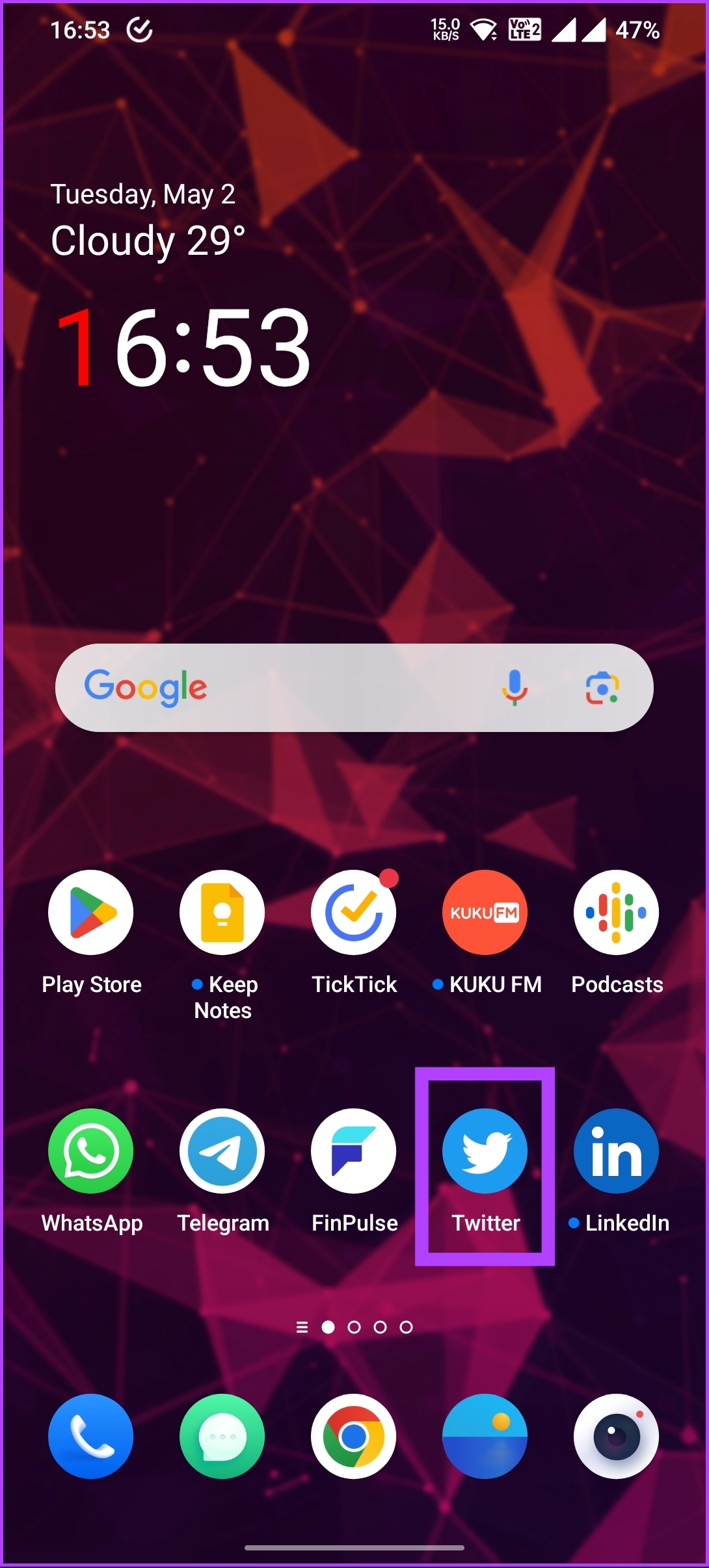
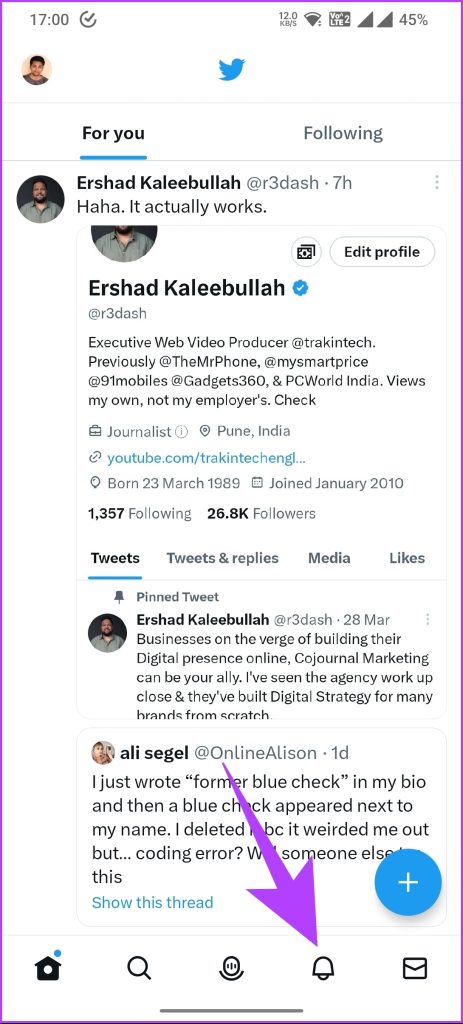
Langkah 2: Ketuk ikon Setelan (roda gigi) dan pilih Filter.
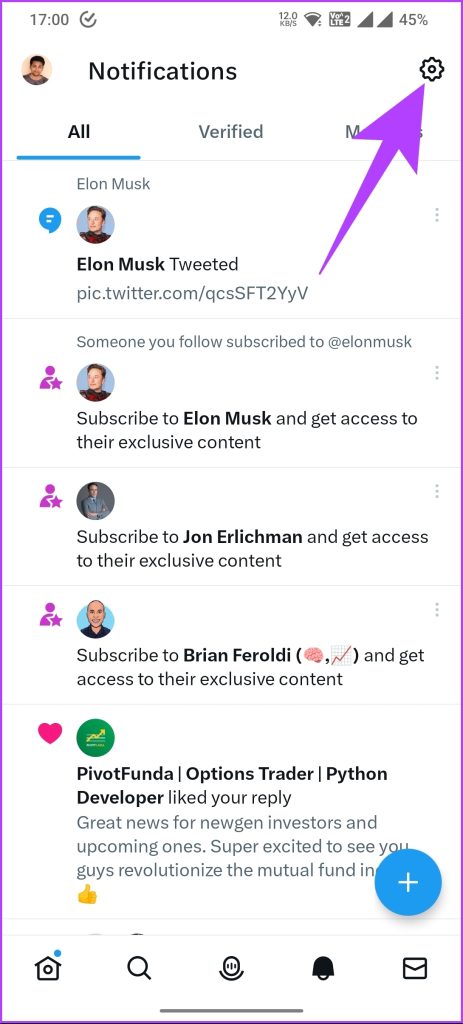
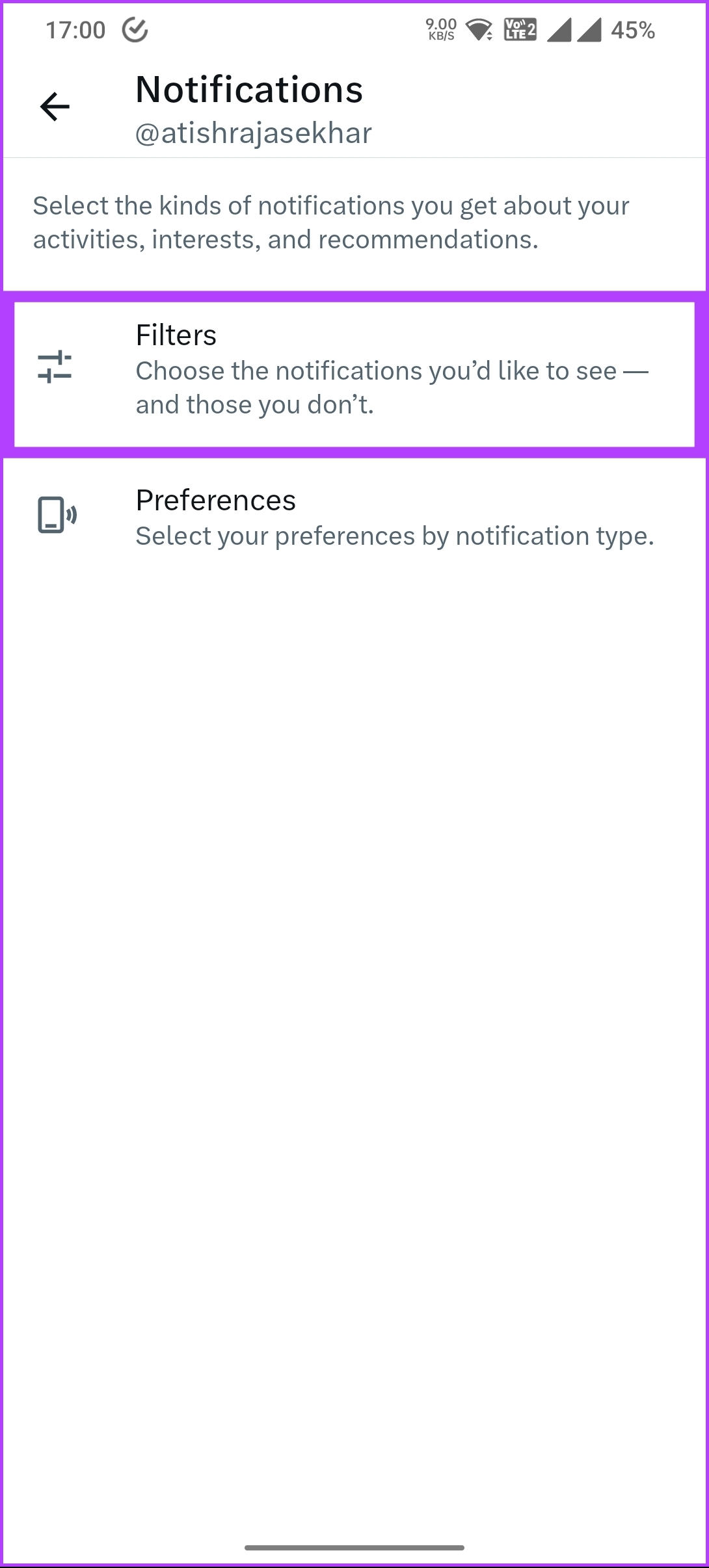
Langkah 3: Di bawah opsi Filter, pilih Kata yang dibisukan. Di layar berikutnya, ketuk hashtag yang ingin Anda batalkan pemblokirannya.
Catatan: Di desktop, ketuk ikon aktifkan suara di sebelah kanan lalu Suarakan.
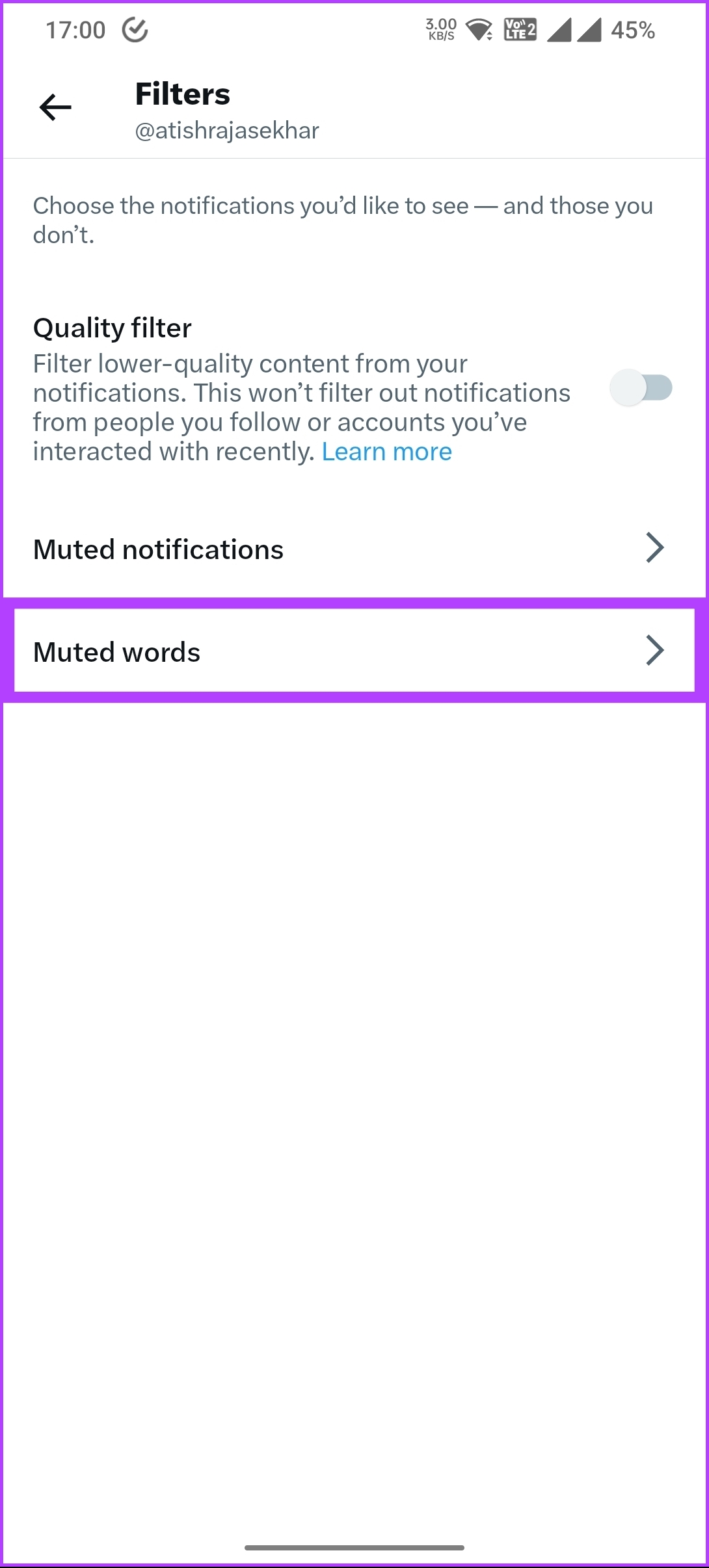
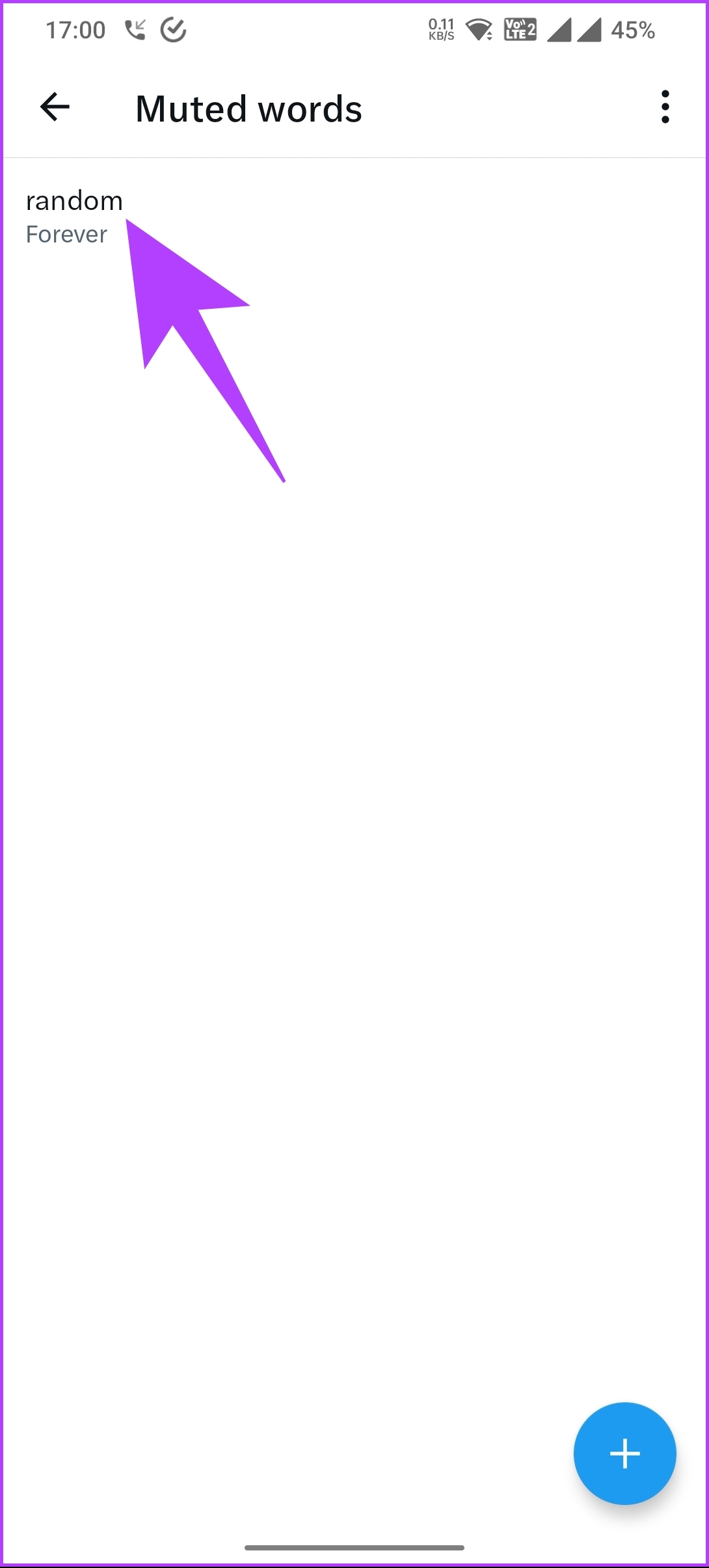
Langkah 4: Ketuk Hapus kata dan ketuk lagi Suarakan untuk mengonfirmasi.
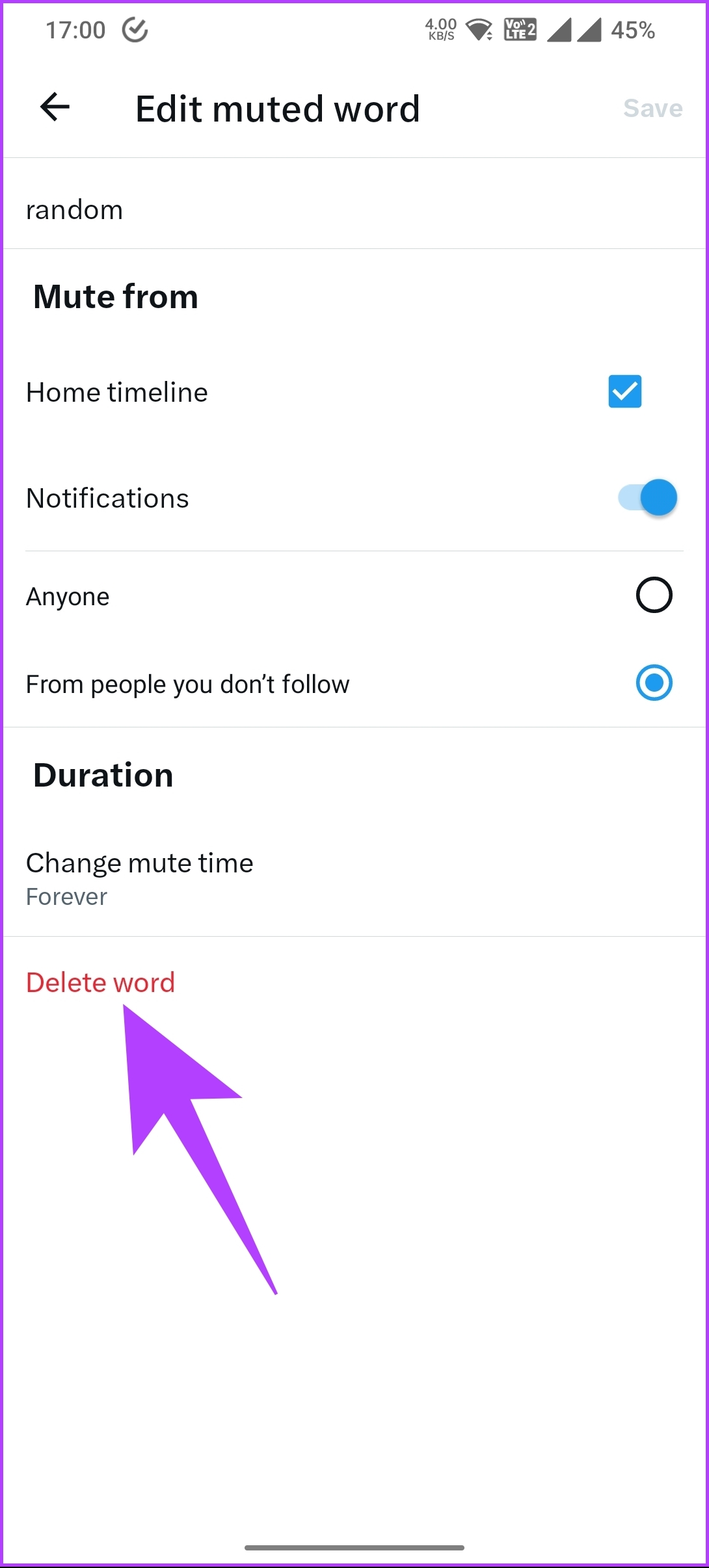
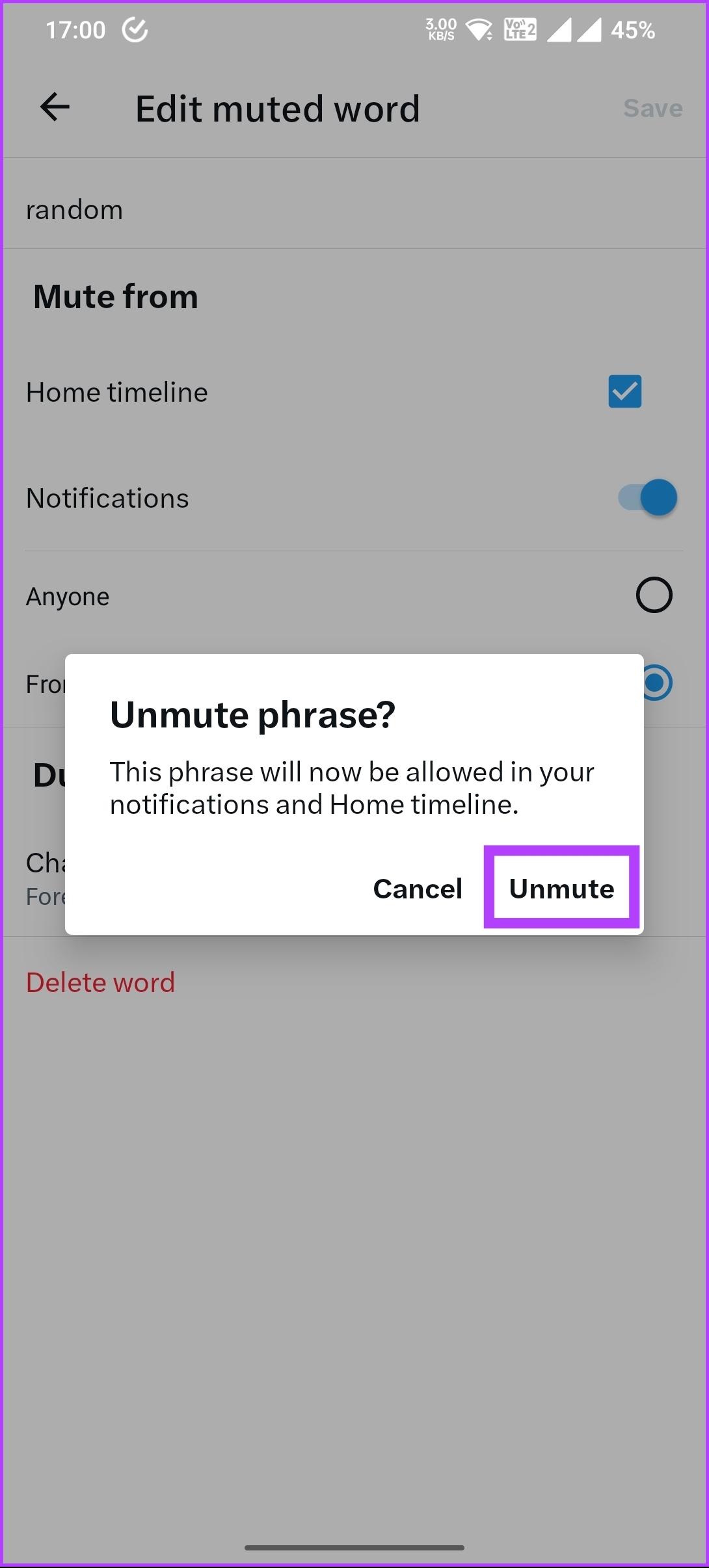
Itu dia. Anda membuka blokir tagar atau kata kunci yang dibisukan dari Twitter. Jika Anda memiliki pertanyaan yang masih perlu kami tangani, lihat bagian FAQ di bawah ini.
Pertanyaan Umum
1. Apakah Anda masih mendapatkan notifikasi dari seseorang yang Anda nonaktifkan di Twitter?
Tidak, saat Anda membisukan seseorang di Twitter, Anda tidak akan lagi menerima notifikasi untuk tweet, retweet, balasan, atau pesan mereka. Ini termasuk pemberitahuan dari sebutan atau tag mereka dan pesan langsung apa pun yang mereka kirimkan kepada Anda.
2. Apakah membisukan sama dengan memblokir?
Tidak, membisukan tidak sama dengan memblokir di Twitter. Saat Anda membisukan seseorang di Twitter, tweet dan retweet mereka tidak akan muncul di timeline Anda. Namun, Anda tetap dapat menerima notifikasi mereka, seperti ketika mereka membalas tweet Anda atau menyebut Anda.
Sebaliknya, ketika Anda memblokir seseorang, mereka tidak dapat mengikuti Anda, melihat tweet Anda, atau berinteraksi dengan Anda di Twitter. Selain itu, mereka tidak dapat mengirimi Anda pesan langsung, dan Anda tidak akan menerima pemberitahuan apa pun dari mereka.
3. Dapatkah Anda melihat siapa yang membisukan Anda di Twitter?
Jika seseorang membisukan akun Twitter Anda, Anda tidak akan tahu siapa yang melakukannya karena Twitter tidak membagikan informasi tersebut. Membisukan adalah cara pribadi bagi pengguna untuk menyembunyikan tweet dan notifikasi Anda dari feed mereka tanpa sepengetahuan Anda. Bahkan jika seseorang membisukan Anda, Anda dapat terus menggunakan Twitter seperti biasa, dan mereka tidak akan dapat melihat tweet atau notifikasi Anda. Tapi Anda tidak akan bisa mengetahui siapa yang membisukan Anda di Twitter.
Bersihkan Kebisingan
Nah, itulah cara membisukan kata kunci dan tagar di Twitter. Apakah Anda ingin menghindari spoiler untuk acara TV favorit Anda atau menyaring hal-hal negatif, mematikan kata kunci dan tagar adalah alat yang efektif. Jadi, lanjutkan dan cobalah – mulai matikan kata kunci dan tagar tersebut dan nikmati pengalaman Twitter yang lebih personal. Anda mungkin juga ingin membaca cara membuka perlindungan tweet Anda.